
「QTモバイルでiPhoneは買える?」「どの機種なら利用できる?」など、QTモバイルでiPhoneを購入できるか気になっていませんか?
結論、QTモバイルではiPhone『15,14,SE(第3世代),XS』を申し込み時にセット購入でき、iPhone5以降の機種が利用できます。
ただし、申し込み前に注意すべきポイントがいくつかあり、知っておかないと「契約しなければよかった」と後悔する可能性があるので注意が必要です。
このページでは、5年のスマホ販売実績のある私が、QTモバイルで購入できるiPhoneの種類や注意点を以下の流れで詳しく解説します。
- QTモバイルで最もお得にiPhoneを購入する方法
- QTモバイルのiPhone対応機種と注意点
- QTモバイルでiPhoneを使うための設定方法
- QTモバイルでiPhoneに機種変更する方法
- QTモバイルへの乗り換え(MNP)の全手順
- SIMロック解除の全手順
- 本当にQTモバイルで大丈夫?あなたに合った格安SIMの選び方
- 格安SIM25社を徹底比較!あなたにあった格安SIMランキング
- よくある質問
本記事を読めば、「QTモバイルでiPhoneを設定する方法や機種変更方法」なども理解できます。
※本ページは全て税込で表示しています。
1. QTモバイルで最もお得にiPhoneを購入する方法
この章では、QTモバイルでセット購入できるiPhoneの機種を紹介し、他の格安SIMとの販売価格の比較、購入方法までを以下の流れで解説します。
それではそれぞれ詳しく解説していきます。
1-1. QTモバイルで購入できるiPhone
QTモバイルでセット購入できるiPhoneを以下の2つに分けて紹介していきます。
それぞれ詳しく解説します。
新品
2024年7月時点でセット購入できる新品のiPhoneは以下のとおりです。
-スマホの方は横にスクロールできます-
| iPhone | 料金 | カラー | ||
| 一括払い | 24回払い | 36回払い | ||
| iPhone 15 128GB | 142,560円 | 5,940円/回 | 3,960円/回 | ブルー、ブラック |
| iPhone 15 256GB | 158,400円 | 6,600円/回 | 4,400円/回 | ブルー、ブラック |
| iPhone 14 128GB | 134,640円 | 5,610円/回 | 3,740円/回 | スターライト、ミッドナイト、ブルー |
| iPhone SE (第3世代)64GB | 72,072円 | 2,002円/回 | 3,003円/回 | スターライト、ミッドナイト |
| iPhone SE (第3世代)128GB | 79,992円 | 3,333円/回 | 2,222円/回 | スターライト、ミッドナイト |
最新の「iPhone 15」は、2023年9月22日から取り扱いを開始し、現在も購入できます。
また「iPhone SE」も取り扱っています。コンパクトで指紋認証を搭載した今もなお人気の機種です。
中古
 出典:QTモバイル
出典:QTモバイル
2024年7月時点、セット購入できる中古のiPhoneは以下のとおりです。
-スマホの方は横にスクロールできます-
| iPhone | 料金 | カラー | ||
| 一括払い | 24回払い | 36回払い | ||
| iPhone XS 64GB | 54,120円 | 2,255円/回 | - | スペースグレイ、シルバー、ゴールド |
中古のiPhone XSは、未使用アウトレット品となっています。
なお、付属品がついていないため、充電器やケーブルはQTモバイルの「スマホアクセサリ販売ページ」から購入してください。
未使用アウトレット品とは
通常使用しておらず、新品と同じ状態の端末のことです。
メーカー保証が無いので、AppleCare+に加入できません。
ただし、QTモバイルの端末補償サービス(ワイド)には加入可能です。
端末補償について詳しく知りたい場合は、「iPhoneの端末保証オプションは?」を参考にしてください。
1-2. iPhoneを購入できる他のキャリアを徹底比較
※QTモバイルの価格のみ赤字で記載しています
←スマホの場合は左右にスクロールできます→
| 機種 | 容量 | QT モバイル | アップル ストア | ドコモ オンライン ショップ | au | ソフトバンク | 楽天 モバイル | ahamo | ワイモバイル | mineo | OCN モバイル | BIGLOBE モバイル | J:COM モバイル | UQ モバイル |
| iPhone15 | 128GB | 142,560円 | 124,800円 | 149,490円 | 145,640円 | 145,152円 | 131,800円 | 149,490円 | - | 125,168円 | - | - | - | - |
| 256GB | 158,400円 | 139,800円 | 172,040円 | 166,780円 | 166,320円 | 153,800円 | 172,040円 | - | 150,480円 | - | - | - | - | |
| iPhone14 | 128GB | 134,640円 | 112,800円 | 118,965円 | 127,900円 | 127,440円 | 120,800円 | 124,465円 | - | 122,760円 | - | - | - | - |
| iPhone SE (第3世代) | 64GB | 72,072円 | 62,800円 | 73,370円 | 70,935円 | 73,440円 | 64,000円 | 73,370円 | 73,440円 | 70,224円 | - | 66,528円 | 63,360円 | 48,935円 |
| 128GB | 79,992円 | 69,800円 | ― | 82,190円 | 81,360円 | 70,900円 | 82,280円 | 81,360円 | 77,880円 | - | 75,240円 | 70,560円 | 60,190円 | |
| iPhone XS | 64GB | 54,120円 | ― | ― | ― | - | ― | ― | ― | ― | ― | ― | ― | ― |
上記のとおり、QTモバイルのiPhone販売価格は各社とほぼ横並びです。ただし、アップルストアの価格と比較すると、9,000円~20,000円程度高くなっています。
次は、実際にQTモバイルでiPhoneをお得に購入する手順を解説していきます。
1-3. QTモバイルでiPhoneを購入する3つのSTEP
QTモバイルでiPhoneを購入する手順は以下のとおりです。
なお、申し込みには以下の3つが必要になるため、事前に用意しておきましょう。
- 本人確認書類
- クレジットカード
- MNP予約番号
それでは、詳しい手順を確認していきます。
MNP予約番号とは?
電話番号を変えずに格安SIMに移行する際の手続きに必要な10桁の番号のことです。
MNP予約番号の取得方法については「5章.QTモバイルへの乗り換え(MNP)の全手順」で詳しく解説しています。
STEP1|公式サイトにある「お申し込み」ボタンを押す
QTモバイル公式サイトにアクセスし、「お申し込み」ボタンを押します。
STEP2|新規契約かサービスを利用中かを選択
「新規ご契約者様」ボタン又は「サービス利用中のご契約者様」ボタンを押しましょう。
なお、QTモバイルと契約していなくても、BBIQと契約している場合は「サービス利用中のご契約者様」ボタンを押してください。
STEP3|契約者情報の登録をし申し込み手続き完了
申し込みページへと移るので、以下の契約手続きを順番に行い、手続きを完了させましょう。
- エントリーコードを持っている場合は入力
- 回線タイプを選択
- プラン選択
- オプション選択
- 端末選択
- 契約者情報の入力
- 本人確認書類のアップロード
手続きが完了すると、後日iPhoneとSIMカードが自宅に配送されます。
iPhoneが到着した後の設定については、「3章.QTモバイルでiPhoneを使うための設定方法」を参考にしてください。
また、iPhoneの在庫数は限られているため、もし購入を検討しているのであれば、お早めに申し込むことをおすすめします。
次章では、QTモバイルで利用できるiPhoneの機種と注意点について解説します。
| おすすめのスマホプラン | |
|---|---|
  楽天モバイル 楽天モバイル | 月額3,278円でデータ通信が無制限 専用アプリを使えば無料で通話できる 楽天ポイントがザクザク貯まる 乗り換えで12,000ポイントもらえる楽天モバイル公式はこちら |
2. QTモバイルのiPhone対応機種と注意点
この章では、QTモバイルで利用できるiPhoneの機種や、QTモバイルでiPhoneを利用する際の注意点などについて以下の流れで詳しく解説していきます。
それでは、さっそく見ていきましょう。
2-1. QTモバイルで利用できるiPhone一覧
QTモバイルはSIMフリー版のiPhoneであれば、iPhone5以降のすべての機種に対応しています。
しかし、大手キャリアで使っていたiPhoneは、契約回線によって動作確認がされていない場合があるので注意が必要です。
そこでこの章では、各キャリアで使っていたiPhoneとSIMフリー版iPhoneがQTモバイルの各回線タイプで使えるかを確認していきます。
それでは詳しく見ていきましょう。
ドコモ版iPhone対応機種
ドコモで使っていたiPhoneで動作が確認されている機種は以下のとおりです。
(※契約する回線によって、対応できない機種もあるので注意しましょう。)
スマホの方は横にスクロールできます-
| iPhone | ドコモ回線(Dタイプ) | au回線(Aタイプ) | ソフトバンク回線(Sタイプ) |
| iPhone 15 Pro Max | ◯ | ☓ | ☓ |
| iPhone 15 Pro | ◯ | ☓ | ☓ |
| iPhone 15 Plus | ◯ | ☓ | ☓ |
| iPhone 15 | ◯ | ☓ | ☓ |
| iPhone 14 Pro Max | ◯ | ◯ | ◯ |
| iPhone 14 Pro | ◯ | ◯ | ◯ |
| iPhone 14 Plus | ◯ | ☓ | ☓ |
| iPhone 14 | ◯ | ◯ | ◯ |
| iPhone 13 Pro Max | ◯ | ◯ | ◯ |
| iPhone 13 Pro | ◯ | ◯ | ◯ |
| iPhone 13 | ◯ | ◯ | ◯ |
| iPhone 13 mini | ◯ | ◯ | ◯ |
| iPhone 12 Pro Max | ◯ | ☓ | ☓ |
| iPhone 12 Pro | ◯ | ☓ | ☓ |
| iPhone 12 | ◯ | ☓ | ☓ |
| iPhone 12 mini | ◯ | ☓ | ☓ |
| iPhone 11 Pro Max | ◯ | ◯ | ☓ |
| iPhone 11 Pro | ◯ | ◯ | ☓ |
| iPhone 11 | ◯ | ◯ | ☓ |
| iPhone SE(第3世代) | ◯ | ◯ | ◯ |
| iPhone SE(第2世代) | ◯ | ☓ | ☓ |
| iPhone XS Max | ◯ | ◯ | ☓ |
| iPhone XS | ◯ | ◯ | ☓ |
| iPhone XR | ◯ | ◯ | ☓ |
| iPhone X | ◯ | ◯ | ◯ |
| iPhone 8 Plus | ◯ | ◯ | ◯ |
| iPhone 8 | ◯ | ◯ | ◯ |
| iPhone 7 Plus | ◯ | ◯ | ◯ |
| iPhone 7 | ◯ | ◯ | ◯ |
| iPhone 6s Plus | ◯ | ◯ | ◯ |
| iPhone 6s | ◯ | ◯ | ◯ |
| iPhone 6 Plus | ◯ | ☓ | ☓ |
| iPhone 6 | ◯ | ☓ | ☓ |
| iPhone SE(第1世代) | ◯ | ◯ | ◯ |
| iPhone 5s | ◯ | ☓ | ☓ |
| iPhone 5c | ◯ | ☓ | ☓ |
| iPhone 5 | ☓ | ☓ | ☓ |
| iPhone 4s | ☓ | ☓ | ☓ |
| iPhone 4 | ☓ | ☓ | ☓ |
QTモバイルの回線はドコモ・au・ソフトバンクに対応しており、契約の際に「ドコモ回線」を選べば、ドコモ版iPhoneのSIMロック解除は必要ありません。
しかし、ドコモ版iPhoneを購入した後に他のau・ソフトバンク回線を選んでしまうと、動作確認済みの機種でもSIMロック解除が必要なので注意しましょう。
詳しくは「選んだ機種によってSIMロック解除が必要・不要なケースがある」で解説しているので、ご不明な場合は参考にしてください。
au版iPhone対応機種
auで使っていたiPhoneで動作が確認されている機種は以下のとおりです。
(※契約する回線によって、対応できない機種もあるので注意しましょう。)
スマホの方は横にスクロールできます-
| iPhone | 使いたい回線 | ||
| ドコモ回線(Dタイプ) | au回線(Aタイプ) | ソフトバンク回線(Sタイプ) | |
| iPhone 15 Pro Max | ◯ | ◯ | ☓ |
| iPhone 15 Pro | ◯ | ◯ | ☓ |
| iPhone 15 Plus | ◯ | ◯ | ☓ |
| iPhone 15 | ◯ | ◯ | ☓ |
| iPhone 14 Pro Max | ◯ | ◯ | ◯ |
| iPhone 14 Pro | ◯ | ◯ | ◯ |
| iPhone 14 Plus | ◯ | ◯ | ☓ |
| iPhone 14 | ◯ | ◯ | ◯ |
| iPhone 13 Pro Max | ◯ | ◯ | ◯ |
| iPhone 13 Pro | ◯ | ◯ | ◯ |
| iPhone 13 | ◯ | ◯ | ◯ |
| iPhone 13 mini | ◯ | ◯ | ◯ |
| iPhone 12 Pro Max | ◯ | ◯ | ☓ |
| iPhone 12 Pro | ◯ | ◯ | ☓ |
| iPhone 12 | ◯ | ☓ | ☓ |
| iPhone 12 mini | ◯ | ◯ | ☓ |
| iPhone 11 Pro Max | ◯ | ◯ | ☓ |
| iPhone 11 Pro | ◯ | ◯ | ☓ |
| iPhone 11 | ◯ | ◯ | ☓ |
| iPhone SE(第3世代) | ◯ | ◯ | ◯ |
| iPhone SE(第2世代) | ◯ | ◯ | ☓ |
| iPhone XS Max | ◯ | ◯ | ☓ |
| iPhone XS | ◯ | ◯ | ☓ |
| iPhone XR | ◯ | ◯ | ☓ |
| iPhone X | ◯ | ◯ | ☓ |
| iPhone 8 Plus | ◯ | ◯ | ☓ |
| iPhone 8 | ◯ | ◯ | ☓ |
| iPhone 7 Plus | ◯ | ◯ | ☓ |
| iPhone 7 | ◯ | ◯ | ☓ |
| iPhone 6s Plus | ◯ | ◯ | ☓ |
| iPhone 6s | ◯ | ◯ | ☓ |
| iPhone 6 Plus | ☓ | ☓ | ☓ |
| iPhone 6 | ☓ | ☓ | ☓ |
| iPhone SE(第1世代) | ◯ | ◯ | ☓ |
| iPhone 5s | ☓ | ☓ | ☓ |
| iPhone 5c | ☓ | ☓ | ☓ |
| iPhone 5 | ☓ | ☓ | ☓ |
| iPhone 4s | ☓ | ☓ | ☓ |
| iPhone 4 | ☓ | ☓ | ☓ |
QTモバイルの回線はドコモ・au・ソフトバンクに対応しており、契約の際に「au回線」を選べば、au版iPhoneのSIMロック解除は必要ありません。
しかし、au版iPhoneを購入した後に他のドコモ・ソフトバンク回線を選んでしまうと、動作確認済みの機種でもSIMロック解除が必要なので注意しましょう。
詳しくは「選んだ機種によってSIMロック解除が必要・不要なケースがある」で解説しているので、ご不明な場合は参考にしてください。
ソフトバンク版iPhone対応機種
ソフトバンクで使っていたiPhoneで動作が確認されている機種は以下のとおりです。
(※契約する回線によって、対応できない機種もあるので注意しましょう。)
スマホの方は横にスクロールできます-
| iPhone | ドコモ回線(Dタイプ) | au回線(Aタイプ) | ソフトバンク回線(Sタイプ) |
| iPhone 15 Pro Max | ◯ | ☓ | ◯ |
| iPhone 15 Pro | ◯ | ☓ | ◯ |
| iPhone 15 Plus | ◯ | ☓ | ◯ |
| iPhone 15 | ◯ | ☓ | ◯ |
| iPhone 14 Pro Max | ◯ | ◯ | ◯ |
| iPhone 14 Pro | ◯ | ◯ | ◯ |
| iPhone 14 Plus | ◯ | ☓ | ◯ |
| iPhone 14 | ◯ | ◯ | ◯ |
| iPhone 13 Pro Max | ◯ | ◯ | ◯ |
| iPhone 13 Pro | ◯ | ◯ | ◯ |
| iPhone 13 | ◯ | ◯ | ◯ |
| iPhone 13 mini | ◯ | ◯ | ◯ |
| iPhone 12 Pro Max | ◯ | ☓ | ☓ |
| iPhone 12 Pro | ◯ | ☓ | ◯ |
| iPhone 12 | ◯ | ☓ | ☓ |
| iPhone 12 mini | ◯ | ☓ | ☓ |
| iPhone 11 Pro Max | ◯ | ◯ | ☓ |
| iPhone 11 Pro | ◯ | ◯ | ☓ |
| iPhone 11 | ◯ | ◯ | ☓ |
| iPhone SE(第3世代) | ◯ | ◯ | ◯ |
| iPhone SE(第2世代) | ◯ | ☓ | ◯ |
| iPhone XS Max | ◯ | ◯ | ◯ |
| iPhone XS | ◯ | ◯ | ☓ |
| iPhone XR | ◯ | ◯ | ☓ |
| iPhone X | ◯ | ◯ | ◯ |
| iPhone 8 Plus | ◯ | ◯ | ◯ |
| iPhone 8 | ◯ | ◯ | ◯ |
| iPhone 7 Plus | ◯ | ◯ | ◯ |
| iPhone 7 | ◯ | ◯ | ◯ |
| iPhone 6s Plus | ◯ | ◯ | ◯ |
| iPhone 6s | ◯ | ◯ | ◯ |
| iPhone 6 Plus | ☓ | ☓ | ◯ |
| iPhone 6 | ☓ | ☓ | ◯ |
| iPhone SE(第1世代) | ◯ | ◯ | ◯ |
| iPhone 5s | ☓ | ☓ | ◯ |
| iPhone 5c | ☓ | ☓ | ◯ |
| iPhone 5 | ☓ | ☓ | ☓ |
| iPhone 4s | ☓ | ☓ | ☓ |
| iPhone 4 | ☓ | ☓ | ☓ |
QTモバイルの回線はドコモ・au・ソフトバンクに対応しており、契約の際に「ソフトバンク回線」を選べば、ソフトバンク版iPhoneのSIMロック解除は必要ありません。
しかし、ソフトバンク版iPhoneを購入した後に他のドコモ・au回線を選んでしまうと、動作確認済みの機種でもSIMロック解除が必要なので注意しましょう。
詳しくは「選んだ機種によってSIMロック解除が必要・不要なケースがある」で解説しているので、ご不明な場合は参考にしてください。
SIMフリー版iPhone対応機種
アップルストアで購入したiPhoneはSIMロックのかかっていない「SIMフリー」仕様になっています。
それぞれの回線タイプで利用できるSIMフリー機種は以下のとおりです。
スマホの方は横にスクロールできます-
| iPhone | ドコモ回線 (Dタイプ) | au回線 (Aタイプ) | ソフトバンク回線 (Sタイプ) |
| iPhone 15 Pro Max | ◯ | ◯ | ◯ |
| iPhone 15 Pro | ◯ | ◯ | ◯ |
| iPhone 15 Plus | ◯ | ◯ | ◯ |
| iPhone 15 | ◯ | ◯ | ◯ |
| iPhone 14 Pro Max | ◯ | ◯ | ◯ |
| iPhone 14 Pro | ◯ | ◯ | ◯ |
| iPhone 14 Plus | ◯ | ◯ | ◯ |
| iPhone 14 | ◯ | ◯ | ◯ |
| iPhone 13 Pro Max | ◯ | ◯ | ◯ |
| iPhone 13 Pro | ◯ | ◯ | ◯ |
| iPhone 13 | ◯ | ◯ | ◯ |
| iPhone 13 mini | ◯ | ◯ | ◯ |
| iPhone 12 Pro Max | ◯ | ◯ | ◯ |
| iPhone 12 Pro | ◯ | ◯ | ◯ |
| iPhone 12 | ◯ | ☓ | ☓ |
| iPhone 12 mini | ◯ | ◯ | ◯ |
| iPhone 11 Pro Max | ◯ | ◯ | ☓ |
| iPhone 11 Pro | ◯ | ◯ | ◯ |
| iPhone 11 | ◯ | ◯ | ☓ |
| iPhone SE(第3世代) | ◯ | ◯ | ◯ |
| iPhone SE(第2世代) | ◯ | ◯ | ◯ |
| iPhone XS Max | ◯ | ◯ | ◯ |
| iPhone XS | ◯ | ◯ | ☓ |
| iPhone XR | ◯ | ◯ | ◯ |
| iPhone X | ◯ | ◯ | ◯ |
| iPhone 8 Plus | ◯ | ◯ | ◯ |
| iPhone 8 | ◯ | ◯ | ◯ |
| iPhone 7 Plus | ◯ | ◯ | ◯ |
| iPhone 7 | ◯ | ◯ | ◯ |
| iPhone 6s Plus | ◯ | ◯ | ◯ |
| iPhone 6s | ◯ | ◯ | ◯ |
| iPhone 6 Plus | ◯ | ◯ | ◯ |
| iPhone 6 | ◯ | ◯ | ◯ |
| iPhone SE(第1世代) | ◯ | ◯ | ◯ |
| iPhone 5s | ◯ | ☓ | ◯ |
| iPhone 5c | ◯ | ☓ | ◯ |
| iPhone 5 | ◯ | ☓ | ☓ |
| iPhone 4s | ◯ | ☓ | ☓ |
| iPhone 4 | ◯ | ☓ | ☓ |
ドコモ回線ではすべてのiPhone機種を使用できますが、auとソフトバンク回線では使用できない場合があるので注意してください。
2-2. QTモバイルでiPhoneを使う際の注意点
この章では、QTモバイルでiPhoneを使う際のいくつかの注意点について解説していきます。
- 契約する回線によって対応機種が異なる
- 端末を購入した大手キャリアによって動作確認済み機種が異なる
- 選んだ機種によってSIMロック解除が必要・不要なケースがある
- iPhone 5以前の機種は使えない
- 通信速度は3大キャリアの半分以下
それでは、詳しく見ていきましょう。
契約する回線によって対応機種が異なる
QTモバイルではドコモ・au・ソフトバンク回線それぞれで利用できる機種が異なります。
例えば、ドコモで購入したiPhone 15をドコモ回線では使用できますが、au回線やソフトバンク回線では利用できません。
そのため、対応機種であるかをしっかりと確認するようにしましょう。
端末を購入した大手キャリアによって動作確認済み機種が異なる
QTモバイルはSIMフリー版のiPhoneであれば、ほぼすべての機種に対応しています。
しかし、大手キャリアで使っていたiPhoneのままでは使えない場合があります。
例えば、ドコモ版とソフトバンク版iPhoneであればiPhone 5cが使用できるのに対して、au版のiPhone 5cは動作確認済み機種に該当していないので使用できません。
もし大手キャリアのiPhoneを使っていて、QTモバイルに乗り換えたい場合は、動作確認済み機種であるかをしっかりと確認するようにしましょう。
選んだ機種によってSIMロック解除が必要・不要なケースがある
大手のキャリアから買ったiPhoneは、基本的に「SIMロック」という鍵がかかっているため、異なる回線で使えないようになっています。
格安SIMは、大手キャリア(ドコモ・au・ソフトバンク)から借りた回線をユーザーに提供しています。
そのため、乗り換える場合は、乗り換え前と同じ回線でなければiPhoneをそのまま使えません。
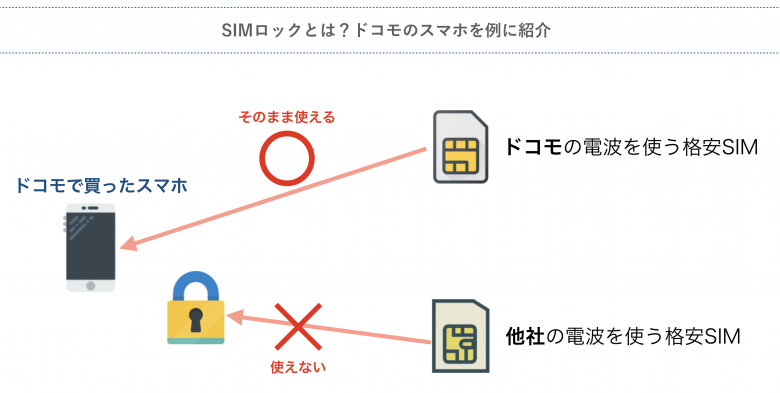
例えば、ドコモで買ったiPhoneでソフトバンク回線に契約したいという場合はSIMロック解除が必要です。
もしQTモバイルでiPhoneを利用していきたいなら、以下のように回線を選べばスムーズな手続きが可能です。
- ドコモで購入したiPhoneを利用:申し込みの際にドコモ回線を選ぶ
- auで購入したiPhoneを利用:申し込みの際にau回線を選ぶ
- ソフトバンクで購入したiPhoneを利用:申し込みの際にソフトバンク回線を選ぶ
ただし、どうしてもSIMロック解除が必要という場合は、「6章. SIMロック解除の全手順」を参考に解除手続きを進めてください。
iPhone 5以前の機種は使えない
QTモバイルでは、iPhone 4シリーズ以前の動作確認がとれていません。
該当する機種は以下のとおりです。
- iPhone(初代)
- iPhone 3G
- iPhone 3GS
もし上記のいずれかを使っていてQTモバイルに乗り換えたい場合は、機種変更をする必要があります。
機種変更の方法は「4章. QTモバイルでiPhoneに機種変更する方法」で詳しく解説しているので、手順が不明な場合は参考にしてください。
通信速度は3大キャリアの半分以下
格安SIM25社で通信速度を比較したところ、QTモバイルの通信速度は大手キャリアが出す格安SIMに比べて半分以下の速度であることが判明しました。
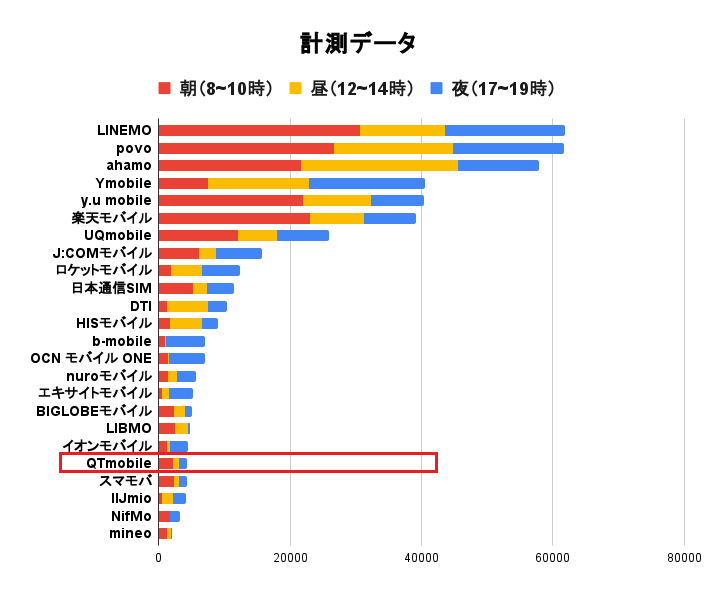
速度が遅いと以下のように後悔をする可能性があります。
- 恐ろしく遅い
- 遅いとか以前につながらない
QTモバイルっていう九州電力キャリアのドコモ回線に乗り換えだけど、恐ろしく遅いwww pic.twitter.com/szpVHQ9smC
— ぴーやま (@hakata_50lb) July 16, 2021
遅いとか以前に繋がらない、QTモバイルもうダメやろ pic.twitter.com/MAkc70xesi
— 肥前夢次郎 (@yumejiro) January 29, 2021
上記のように速度が遅くなる理由は、QTモバイルを含む格安SIMが大手キャリアの設備の一部を借りているからです。
格安SIM業社は自社設備を持たず、大手キャリアから回線の一部だけを借りています。
回線を高速道路に、ユーザーを車に例えるとわかりやすいです。
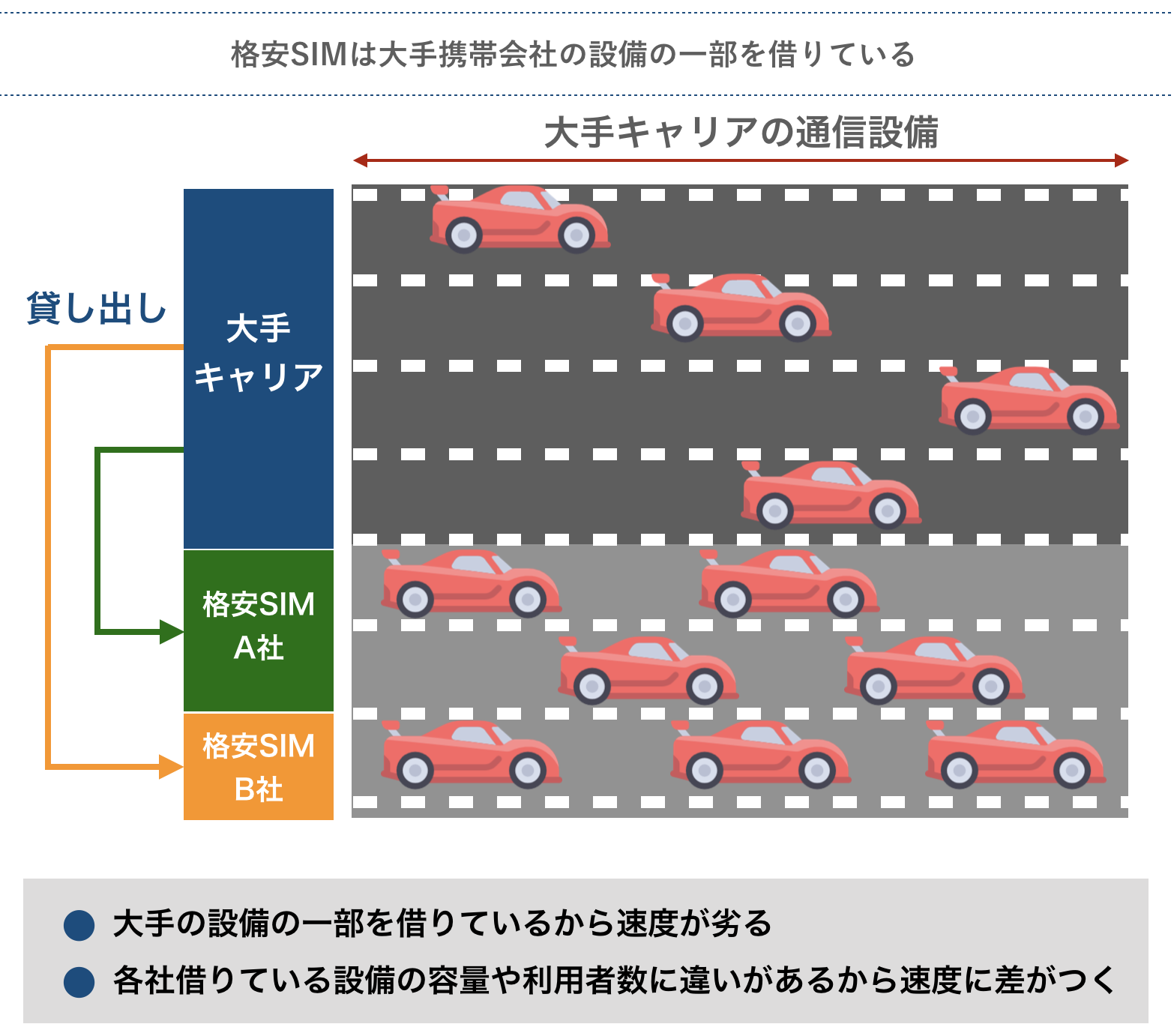
そのため速度は大手キャリアには劣りますが、設備を持たない分、設備投資や人件費などが削れ、月額料金が安くなっています。
しかし、月額料金が安いという理由だけで選ぶと速度で後悔する可能性もあるので注意しましょう。
下記の章では、20社以上もあるサービスを、格安SIMの選び方から、あなたが選ぶべき格安SIMまで徹底解説しています。
次の章では、QTモバイルでiPhoneを使うための設定方法について詳しく解説します。
3.QTモバイルでiPhoneを使うための設定方法
QTモバイルでiPhoneを使用するためには、いくつかの設定が必要です。
そこで、この章ではiPhoneを使うに当たっての基本的な設定方法を以下の流れで解説します。
それではそれぞれ詳しく解説します。
3-1. SIMカード挿入
SIMカードを挿入する手順は以下のとおりです。
- SIMカードを台紙から切り離す
- iPhoneの側面にあるSIMトレイをピンなどを使って開ける
- トレイの形状に合わせてSIMをセットする
- そのままトレイを本体に戻す
以上でSIMカードが本体にセットされます。
3-2. iPhoneの初期設定
SIMカードの挿入が終わったら、次は以下の手順でiPhoneの初期設定を行います。
- iPhoneの電源を入れる
- 「こんにちは」が表示された画面を上にスワイプ
- 各項目を画面の案内に従って順に設定
- 「ようこそiPhoneへ」が表示されたら画面を上にスワイプ
- 「設定」⇒「一般」⇒「ソフトウェアアップデート」をタップ
以上でiPhoneの初期設定は完了です。
3-3. APN設定
最後に、iPhoneをインターネットに接続するために必要な「APN設定」を行います。
APNとは?
「APN」とは、「Access Point Name」の略で、スマホからインターネットにアクセスするポイントを意味します。
この設定を行うことによって、スマホでのインターネット接続ができるようになります。
設定手順は以下のとおりです。
- APN構成プロファイルのダウンロード
- APN構成プロファイルのインストール
それではそれぞれ詳しく解説します。
STEP① APN構成プロファイルのダウンロード
契約した回線タイプを確認し、以下のリンクにアクセスしてください。
- Dタイプ(ドコモ回線)の場合:https://support.qtmobile.jp/manual/fs/iosApn/QTmobileD2.mobileconfig
- Aタイプ(au回線)の場合:https://support.qtmobile.jp/manual/fs/iosApn/QTmobileA2.mobileconfig
- Sタイプ(ソフトバンク回線)の場合:https://support.qtmobile.jp/manual/fs/iosApn/QTmobileS.mobileconfig
※「Safari」以外のブラウザでダウンロードするとエラーになります。
「許可しますか」というメッセージが表示されたら、「許可」をタップしてください。
STEP② APN構成プロファイルのインストール
APN構成プロファイルをインストールする手順は以下のとおりです。
- ホーム画面の「設定」をタップ
- 「プロファイルがダウンロード済み」をタップ
- 「QTモバイルAPN構成ファイル」をタップ
- 「インストール」をタップ
- 警告が表示されたら再度「インストール」をタップ
- 「完了」をタップ
- ホーム画面の「設定」をタップ
- 「設定」の画面で「モバイルデータ通信」をタップ
- 「モバイルデータ通信」をオン
- 「LTE 回線を使用」をタップ
- 「音声通話およびデータ」をタップ
- ホーム画面で接続されたことを確認
以上でAPN設定は完了です。
次章では、QTモバイルで機種変更する方法について解説します。
4.QTモバイルでiPhoneに機種変更する方法
QTモバイルでiPhoneに機種変更する方法は、以下の2つのパターンによって手順が変わります。
それでは、詳しく解説します。
機種変更前にしておくこと
機種変更をする前には、以下の4つをあらかじめ行っておきましょう。
- Apple IDの確認
- 各種データのバックアップ
- アプリの引き継ぎ手続き
- 変更予定機種のSIMサイズの確認
上記を完了させれば、すぐ機種変更ができます。
4-1. 新規ユーザーの機種変更
QTモバイルをまだ契約していない新規のユーザーがiPhoneに機種変更する場合は、公式サイトから申し込むことで機種変更の手続きまでが完了します。
詳しい手順は、「QTモバイルでiPhoneを購入する3つのSTEP」で解説しています。
4-2. QTモバイルをすでに契約しているユーザーの機種変更
すでにQTモバイルを契約しているユーザーの場合は、以下の2つの機種変更方法があります。
- QTモバイル公式オンラインショップで機種変更
- 店舗で機種変更
一番のおすすめは、QTモバイル公式オンラインショップで機種変更する方法です。
なぜなら、QTモバイルの店舗で機種変更しようとした場合に機種変更したい機種の在庫がない場合は、すぐに機種変更できない可能性があるためです。
QTモバイル公式オンラインショップで機種変更
QTモバイル公式オンラインショップでの機種変更手順は以下のとおりです。
- 公式サイトのスマホアクセサリ販売ページ又はBBIQ特選ショップにアクセス
- QTモバイルアカウントにログイン
- 購入する端末を選択
- お客様情報を入力
- 申込内容の確認
- 申し込み完了
申し込みが完了すると宅配便で後日、購入したiPhoneが届きます。
iPhoneが届いた後の設定については、「3章QTモバイルでiPhoneを使うための設定方法」を確認してください。
店舗で機種変更
QTモバイルの店舗にて機種変更する際には以下のものを持参し、申し込みを行います。
- 本人確認書類
- ログインID(QTメンバーIDまたは接続ID)
- ログインパスワード(QTメンバーパスワードまたは接続パスワード)
QTモバイルの店舗での機種変更はその場ですぐに機種変更ができますが、店舗によっては待ち時間が発生する可能性があるので、予約をしてから店舗に向かうのがおすすめです。
また、店舗によっては在庫がない場合があるため、希望の機種に変更ができない可能性があります。
なお、契約者本人しか申し込みできないので注意が必要です。
次の章では、QTモバイルに乗り換える際の手順について詳しく解説します。
5.QTモバイルへの乗り換え(MNP)の全手順
他のキャリアからQTモバイルへプランを乗り換えるときは、電話番号移行のため、「MNP予約番号」と呼ばれる10桁の番号を入手する必要があります。
この章では、MNP予約番号取得方法を以下の2つに分けて解説します。
それでは、大手キャリアからのMNP予約番号取得の手続きから確認していきましょう。
5-1. 大手キャリアからのMNP予約番号取得方法
ショップやWebからの手続きより簡単なのが、電話からの手続きです。
電話をかけたら、音声ガイダンスに従い「番号ポータビリティのお手続き」を選択します。
オペレーターにつながったら「MNP予約番号を発行してください」と伝えましょう。その際に、解約金なども聞くことができます。
ドコモのMNP予約番号入手方法
基本的に電話かMy docomoで手続きします。
電話で取得する場合、以下の番号に電話すると簡単なのでおすすめです。
- 携帯から:151へ電話
- 一般電話から:0120-800-000へ電話
(受付時間:9:00〜20:00)
My docomoにて取得する場合、スマホならMy Docomoから24時間いつでも取得可能です。
My docomoにアクセスしたら、以下の4ステップで進みます。
- My docomoサービス一覧
- 各種お申込・お手続き一覧
- ご契約内容確認・変更
- 携帯電話番号ポータビリティ予約
その他、ドコモショップでも手続きできますが、待ち時間が発生するのでおすすめできません。
手数料:無料
auのMNP予約番号入手方法
以下の番号に電話すれば簡単に手続きできるのでおすすめです。
一般電話/携帯電話共通: 0077-75470(受付時間:9:00〜20:00)
その他、フィーチャーホンならEZWebから手続き可能です。
auショップでも手続きができますが、待ち時間があるので電話での手続きをおすすめします。
手数料:無料
ソフトバンクのMNP予約番号入手方法
以下の番号に電話することで簡単に手続きができます。
- 携帯電話から: *5533へ電話
- 一般電話から: 0800-100-5533へ電話
(受付時間:9:00〜20:00)
その他、フィーチャーホンならMySoftBankから手続き可能です。
ソフトバンクショップでも手続きができますが、待ち時間があるので電話での手続きがおすすめです。
手数料:無料
MNP予約申し込み窓口一覧
5-2. 他の格安SIMからのMNP予約番号取得方法
他の格安SIMからQTモバイルに乗り換えるときは、以下の2つのうち、いずれかの方法で取得します。
- 電話による予約番号取得
- WEBからの予約番号取得
各社の手続き方法と手数料をまとめると、以下の一覧表の通りです。
←スマホの場合は左右にスクロールできます→
| キャリア | 取得方法 | MNP予約受付窓口 | MNP 転出手数料 |
|---|---|---|---|
| ワイモバイル | 電話 WEB 店舗 | 0800-222-8449 【受付時間】9:00~20:00 WEBでMy Y!mobileにアクセスする場合は24時間受付 ショップ手続きは営業時間内の対応(※要予約) | 無料 |
| UQモバイル | 電話 WEB 店舗 | 0120-001-659 【受付時間】9:00~20:00(年中無休) WEBでMy UQmobileにアクセスする場合は24時間受付 ショップ手続きは営業時間内の対応(※要予約) | 無料 |
| BIGLOBE モバイル | 電話 WEB | 0120-983-028(通話料無料) 03-6479-5608(通話料有料)携帯電話、PHS、IP電話の場合 【受付時間】9:00~20:00(年中無休) マイページからの場合は24時間受付 | 無料 |
| イオンモバイル | 電話 WEB | 0120-025-260 【受付時間】10:30~19:30(年中無休) WEBの場合はマイページから手続き | 無料 |
| QTモバイル | 電話 WEB | 0120-286-080 【受付時間】9:00~20:00(年中無休) WEBの場合はQTnet会員ページから手続き | 無料※ |
| 楽天モバイル | WEB | my楽天モバイルの 「契約プラン」から手続き | 無料 |
| LINEモバイル | WEB | マイページの「MNP転出・解約」から手続き | 無料 |
| OCN モバイル ONE | WEB | 「MNP転出予約番号のお申し込み」から手続き | 無料 |
| IIJmio | WEB | マイページの「MNP予約番号発行」から手続き | 無料 |
| b-mobile | WEB | マイページの「MNP予約番号取得」から手続き | 無料 |
| 日本通信SIM | WEB | マイページの「MNP予約番号取得」から手続き | 無料 |
| y.u mobile | WEB | マイページの「MNP予約番号の発行申し込み」から手続き | 無料 |
| NUROモバイル | WEB | ご利用者向けページから手続き | 無料 |
| DTI SIM | WEB | MyDTIから手続き | 無料 |
| NifMo | WEB | 「解除・MNP転出・解約の手続き」ページから手続き | 無料 |
| ロケットモバイル | WEB | 解約用のURLから手続き | 無料 |
| HISモバイル | WEB | My HISモバイルの「「MNP予約番号取得」」から手続き | 無料 |
| mineo | WEB | マイページの各種サポート 「解約・MNP予約番号発行」から手続き | 無料 |
| LIBMO | 電話 WEB | 0120-27-1146 【受付時間】10:00~19:00 マイページの契約情報確認の「のりかえ申請」から手続き | 無料※ |
| エキサイトモバイル | WEB | BB.exciteマイページの「MNP転出」から手続き | 無料 |
| J:COMモバイル | WEB | J:COMマイページから手続き | 無料 |
| スマモバ | WEB | マイページの「MNP予約番号発行」から手続き | 無料 |
※電話手続きの場合は1,100円
上記を参考に手続きをすれば、簡単にMNP予約番号を取得できます。
6.SIMロック解除の全手順
この章では、SIMロックがかかっている端末をQTモバイルで使用するため、SIMロック解除の方法を詳しく解説していきます。
6-1. SIMロック解除ができるのかを確認する
まずは、スマホがSIMロックを解除できる端末かどうかを確認しましょう。
2015年5月以降に発売された機種(一部対象外もあります。「こちら」でご確認ください)であれば、SIMロック解除は、購入日から101日経過していれば可能です。
ただし、機種代を支払っていることが前提条件になります。
また、現在使っている機種へ機種変更する前にSIMロックを解除したことがあれば、以下の条件で、100日以内でも可能です。
- 前回のSIMロック解除受付日から100日経っている
- 前回のSIMロック解除を行った機種が2015年5月以降に発売された機種
6-2. 動作確認がされているか確認する
SIMロックが解除できたとしても、動作確認が取れていない端末の場合、使用できないことがあります。
動作確認済みの端末か、事前に以下のページで確認しておきましょう。
6-3. 動作確認が取れたら手続きへ
それでは、SIMロックを解除していきましょう。
大手キャリアを契約中に端末をSIMロック解除しても問題なく使えるので、乗り換えを決めて、SIMロックの条件を満たしているようなら解除して構いません。
ドコモのSIMロック解除方法
下記どちらかの方法で手続きが可能です。
- インターネット:My docomoから手続きが可能(dアカウントが必要なので持っていない方は新規登録・再発行しましょう)
- 電話:ドコモの携帯からは「151」、一般電話からは「0120-800-000」から手続きが可能です。※ネットワーク暗証番号が必要です。
その他待ち時間があるのでおすすめしませんが、「ドコモショップ」でもお手続きが可能です。
手数料基本的にMy docomoからの手続きなら無料、電話やドコモショップだと3,300円かかります。
まずはMydocomoでの手続きがおすすめですが、2015年5月以前の機種や、一部ドコモショップでないとSIMロック解除できない機種もあるため注意しましょう。
auのSIMロック解除方法
以下のいずれかの方法で手続きできます。
手数料
- My auからの手続きなら無料
- au Style/auショップでは3,300円
ソフトバンクのSIMロック解除方法
以下のいずれかの方法で手続きできます。
- インターネット:My SoftBank(契約中の方のみ)
- ソフトバンクショップ
手数料
- My Softbankからの手続きなら無料
- ソフトバンクショップでは3,300円
※My SoftBankで手続きするのが簡単なのでおすすめですが、すでにソフトバンクを解約されている場合、2015年5月以前に購入された場合はソフトバンクショップに行く必要があります。
次章では、QTモバイルを本当に選んで大丈夫なのか確かめるため、格安SIMのそもそもの選び方から解説していきます。
7. 本当にQTモバイルで大丈夫?あなたに合った格安SIMの選び方
この章では、QTモバイルが本当に最適な格安SIMなのかを判断するため、そもそもの格安SIMの選び方について解説していきます。
「速度が遅すぎて使えない…」「他の格安SIMの方が安かった...」など格安SIM選びで失敗しないためのポイントは2つあります。 それでは詳しく見ていきましょう。 格安SMの選び方で最も重要なことは、実際に速度が出るものを選ぶことです。 例えば、BIGLOBEモバイルのタイプA(au回線)の最高速度は、「下り958Mbps、上り112Mbps」と書かれています。 しかし、ここで示されているのは理論上の最高速度で、これが出ることはほぼありません。 実際の速度を計測すると1/100以下しか出ないこともザラにあるため、全くあてにならないです。 実際の速度(実質速度)を知らずに格安SIMを選ぶと、下記のように後悔してしまいます。 Twitterを見ると、下記のように「格安SIM遅い..」という声が多数ありました。 格安SIMだから仕方ないけどあまりにも通信速度が遅すぎる。 — トーマ@CB400SF (@o4oQcsrW7g4z1c2) July 9, 2021 あー格安SIMだめだ? お腹空いた〜!₍ᵔ·͈༝·͈ᵔ₎ — くーちゃん (@kubobosarubobo) May 21, 2021 上記のように失敗しないためにも、速度は理論値で比較するのではなく、実質速度で比較します。 ただ、一般の方で全格安SIMサービスの速度計測を行って比較するのは難しいでしょう。 そこで今回、25社の格安SIMを契約している私が、実際に計測を行いました。 そもそもなぜ格安SIMって遅いの? 格安SIMの各社がドコモやauなどの大手携帯会社(大手キャリア)の設備の一部を借りているからです。 そのため、格安SIMは、朝の通勤時、お昼休みの時間、夜の帰宅時など多くの方が携帯電話を利用する時間帯は通信速度が低下します。 通信回線を高速道路に、ユーザーを車に例えるとわかりやすいです。 上記のように、速度は大手キャリアには劣りますが、設備を持たない分、設備投資や人件費などが削れ、料金が下がるという仕組みです。 格安SIMの会社によっては、借りている設備の回線容量や顧客数が変わり速度に差が出るので、中には大手キャリアに引けを取らない通信速度を誇る格安SIMもあります。実際に速度が出るものを選ぶ
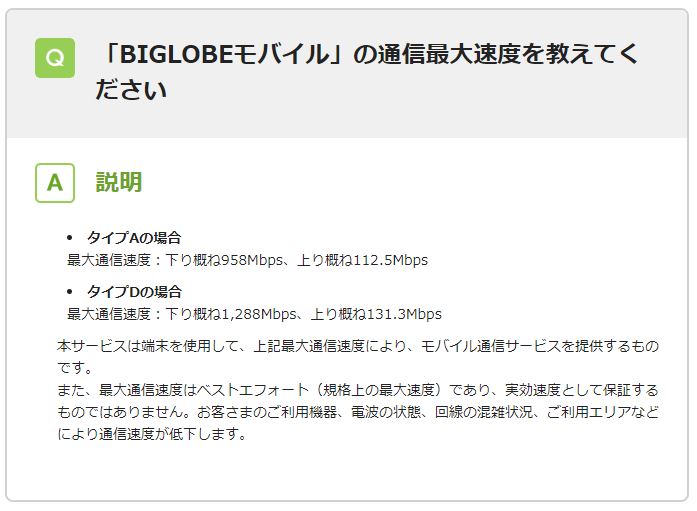 出典:ビッグローブモバイル
出典:ビッグローブモバイル実際の速度(実質速度)を知らずに契約すると失敗する
もう乗り換えようかな…
12時台遅すぎて全然読み込めないし通知こない?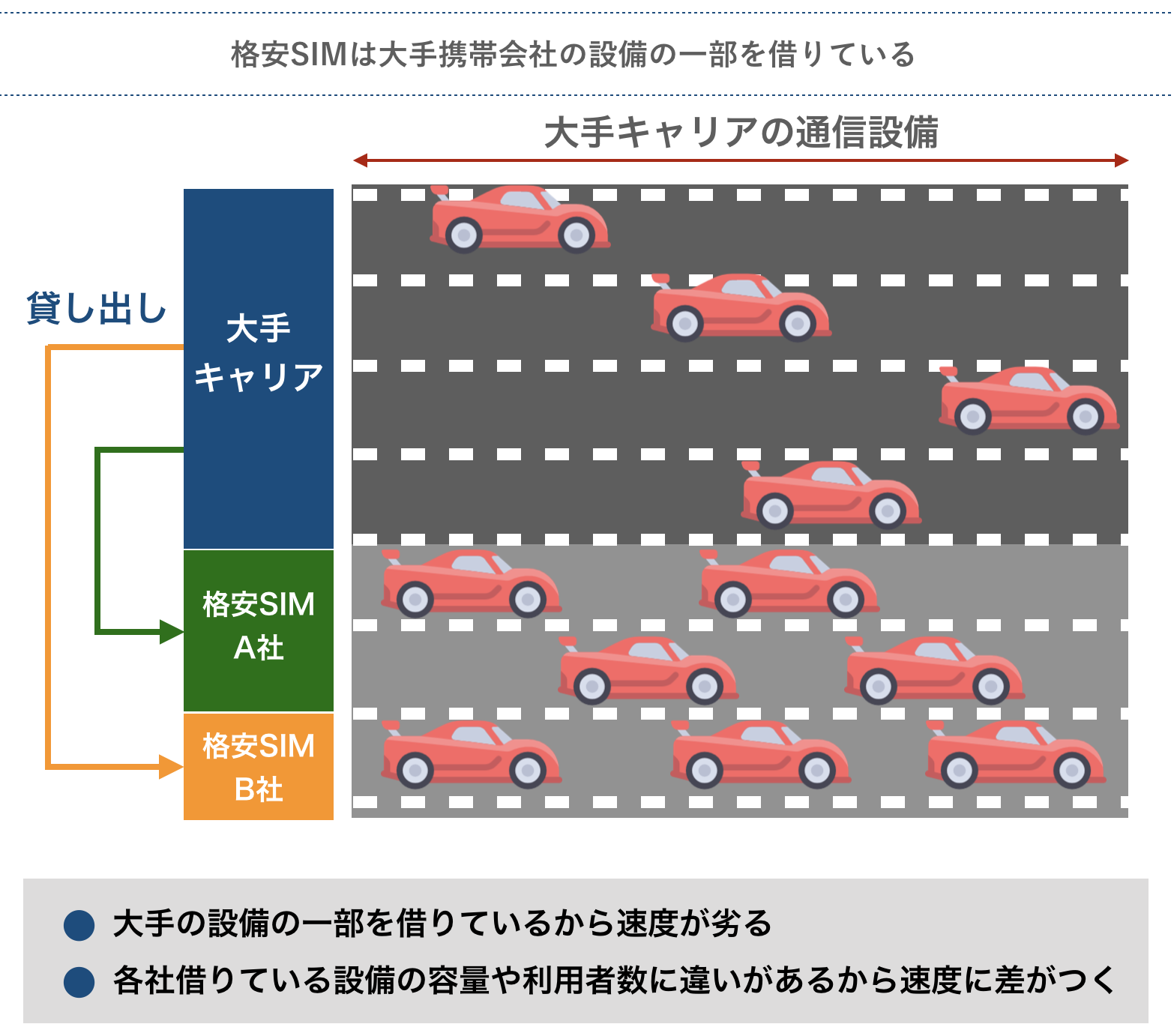
①速度計測方法
一般的な「速度測定アプリ」では、アップロードやダウンロードの速度を出してくれますが、実はあまりあてになりません。
なぜなら、通信事業者によっては下図のように速度計測アプリで測られているときだけ、速度を速くするものが存在するからです。
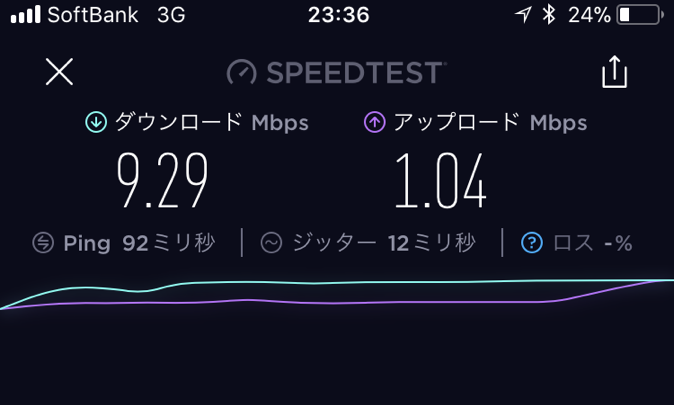
上記のような結果が出てダウンロードスピードが速いことを確認しても、実際に動画などをダウンロードすると全く動かない可能性があります。
そこで今回の速度計測では、「動画再生速度」「Webページ読み込み速度」まで測定できるアプリとして、「5GMARK」アプリを使用しました。
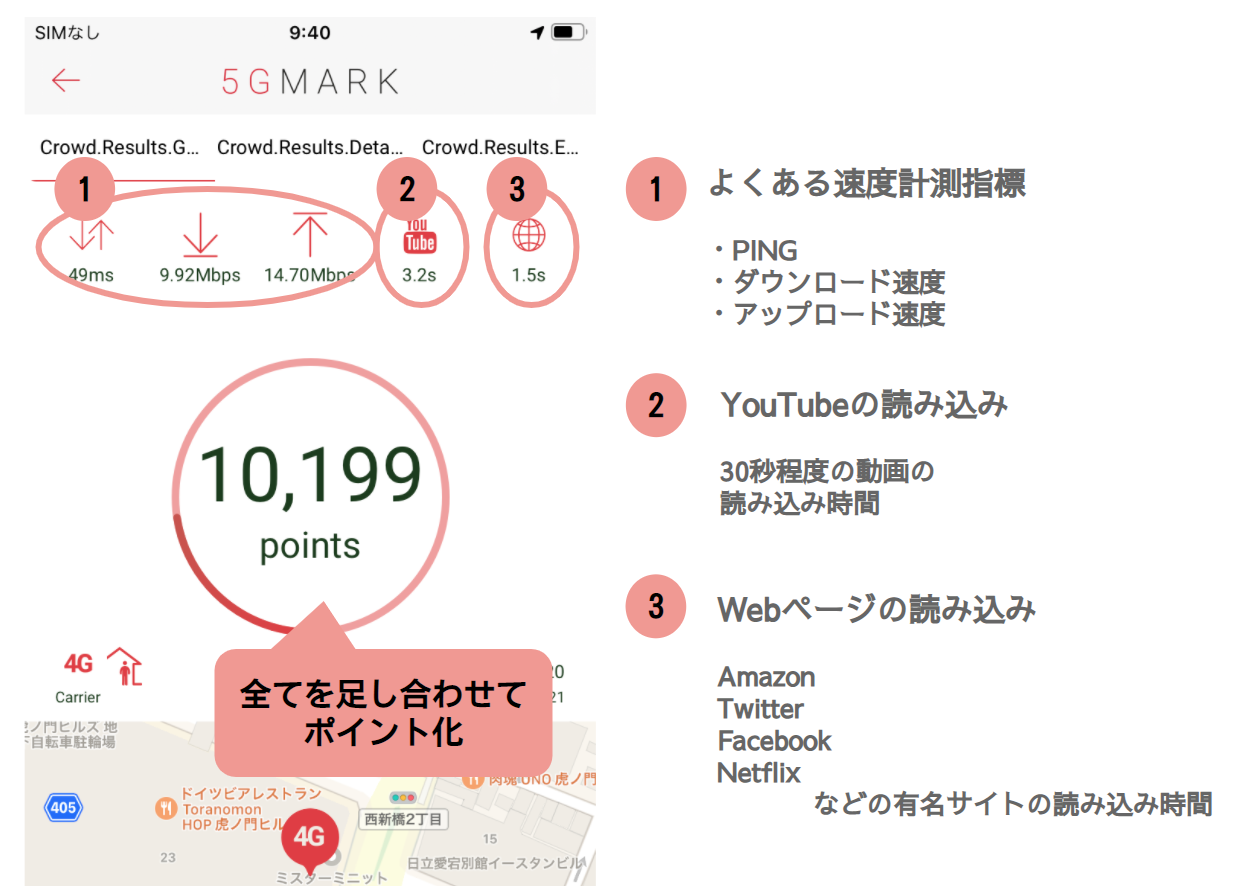
「5GMARK」では、YouTubeやFacebookなどの読み込み時間も考慮して速度を点数化しているので、高得点が出た回線は実際に使ってみても快適なケースがほとんどでした。
月額料金がお得なものを選ぶ
次に各社の格安SIMの月額料金を比較していきます。
全格安SIM事業者25社の全47プランを「音声付きSIM」と「データ専用SIM」で徹底調査しました。
音声付きSIM
各容量帯で最もお得な料金を黄色の背景で記載しています。
また、グレー字の部分は、使いたい容量のジャストのプランがないため、そのサービス中でも一番安いプランの金額を記載しています。
←スマホの場合は左右にスクロールできます→
| 格安SIM | 回線 | データ容量 | |||||||||||||||||||||||||||
|---|---|---|---|---|---|---|---|---|---|---|---|---|---|---|---|---|---|---|---|---|---|---|---|---|---|---|---|---|---|
| 100MB | 200MB | 500MB | 1GB | 2GB | 3GB | 4GB | 5GB | 6GB | 7GB | 8GB | 9GB | 10GB | 11GB | 12GB | 13GB | 14GB | 15GB | 16GB | 17GB | 18GB | 19GB | 20GB | 25GB | 30GB | 40GB | 50GB | 無制限 | ||
| ahamo | ドコモ | 2,970 | 2,970 | 2,970 | 2,970 | 2,970 | 2,970 | 2,970 | 2,970 | 2,970 | 2,970 | 2,970 | 2,970 | 2,970 | 2,970 | 2,970 | 2,970 | 2,970 | 2,970 | 2,970 | 2,970 | 2,970 | 2,970 | 2,970 | ― | ― | ― | ― | ― |
| mineo | ドコモ | 1,298 | 1,298 | 1,298 | 1,298 | 1,518 | 1,518 | 1,518 | 1,518 | 1,958 | 1,958 | 1,958 | 1,958 | 1,958 | 2,178 | 2,178 | 2,178 | 2,178 | 2,178 | 2,178 | 2,178 | 2,178 | 2,178 | 2,178 | ― | ― | ― | ― | ― |
| mineo_お試し | ドコモ | 1,100 | 1,100 | ― | ― | ― | ― | ― | ― | ― | ― | ― | ― | ― | ― | ― | ― | ― | ― | ― | ― | ― | ― | ― | ― | ― | ― | ― | ― |
| BIGLOBE モバイル | ドコモ | 1,078 | 1,078 | 1,078 | 1,078 | 1,320 | 1,320 | 1,870 | 1,870 | 1,870 | ― | ― | ― | ― | ― | ― | ― | ― | ― | ― | ― | ― | ― | ― | ― | ― | ― | ― | ― |
| IIJmio | ドコモ | 858 | 858 | 858 | 858 | 858 | 1,078 | 1,078 | 1,518 | 1,518 | 1,518 | 1,518 | 1,848 | 1,848 | 1,848 | 1,848 | 1,848 | 1,848 | 1,848 | 2,068 | 2,068 | 2,068 | 2,068 | 2,068 | ― | ― | ― | ― | ― |
| 日本通信SIM_合理的20GBプラン | ドコモ | 2,178 | 2,178 | 2,178 | 2,178 | 2,178 | 2,178 | 2,178 | 2,178 | 2,178 | 2,178 | 2,178 | 2,178 | 2,178 | 2,178 | 2,178 | 2,178 | 2,178 | 2,178 | 2,178 | 2,178 | 2,178 | 2,178 | 2,178 | ― | ― | ― | ― | ― |
| 日本通信SIM_合理的かけほプラン | ドコモ | 2,728 | 2,728 | 2,728 | 2,728 | 2,728 | 2,728 | ― | ― | ― | ― | ― | ― | ― | ― | ― | ― | ― | ― | ― | ― | ― | ― | ― | ― | ― | ― | ― | ― |
| 日本通信SIM_みんなのプラン | ドコモ | 1,390 | 1,390 | 1,390 | 1,390 | 1,390 | 1,390 | 1,390 | 1,390 | 1,390 | ― | ― | ― | ― | ― | ― | ― | ― | ― | ― | ― | ― | ― | ― | ― | ― | ― | ― | ― |
| b-mobile | ドコモ | 1,089 | 1,089 | 1,089 | 1,089 | 1,309 | 1,529 | 1,749 | 1,969 | 2,189 | 2,409 | 2,629 | 2,849 | 3,069 | 3,289 | 3,509 | 3,729 | 3,949 | 4,169 | 4,389 | 4,609 | 4,829 | 5,049 | 5,269 | ― | ― | ― | ― | ― |
| y.u mobile | ドコモ | 1,070 | 1,070 | 1,070 | 1,070 | 1,070 | 1,070 | 1,070 | 1,070 | 2,970 | 2,970 | 2,970 | 2,970 | 2,970 | 4,170 | 4,170 | 4,170 | 4,170 | 4,170 | 4,170 | 4,170 | 4,170 | 4,170 | 4,170 | ― | ― | ― | ― | ― |
| エキサイトモバイル_Fitプラン | ドコモ | 880 | 880 | 880 | 880 | 880 | 880 | 1,430 | 1,430 | 1,430 | 1,430 | 1,980 | 1,980 | 1,980 | 1,980 | 1,980 | 2,750 | 2,750 | 2,750 | 2,750 | 2,750 | 3,245 | 3,245 | 3,245 | 3,245 | ― | ― | ― | ― |
| エキサイトモバイル_Flatプラン | ドコモ | 1,210 | 1,210 | 1,210 | 1,210 | 1,210 | 1,210 | 1,650 | 1,650 | 1,650 | 1,650 | 1,650 | 1,650 | 1,650 | 1,650 | 1,650 | 2,068 | 2,068 | 2,068 | 2,068 | 2,068 | 2,068 | 2,068 | 2,068 | 4,400 | 4,400 | 7,700 | 11,198 | ― |
| イオンモバイル | ドコモ | 803 | 803 | 803 | 858 | 968 | 1,078 | 1,188 | 1,298 | 1,408 | 1,518 | 1,628 | 1,738 | 1,848 | 1,958 | 1,958 | 2,068 | 2,068 | 2,178 | 2,178 | 2,178 | 2,178 | 2,178 | 2,178 | 4,158 | 4,158 | 5,258 | 6,358 | ― |
| DTI SIM | ドコモ | 1,320 | 1,320 | 1,320 | 1,320 | 1,639 | 1,639 | 2,112 | 2,112 | 3,080 | 3,080 | 3,080 | 3,080 | 3,080 | ― | ― | ― | ― | ― | ― | ― | ― | ― | ― | ― | ― | ― | ― | ― |
| NifMo | ドコモ | 1,760 | 1,760 | 1,760 | 1,760 | 1,760 | 1,760 | 2,530 | 2,530 | 2,530 | 2,530 | 3,850 | 3,850 | 3,850 | 3,850 | 3,850 | 3,850 | 4,730 | 4,730 | 4,730 | 4,730 | 4,730 | 4,730 | 4,730 | 4,730 | 4,730 | 6,050 | 6,050 | ― |
| QTモバイル | ドコモ | 1,100 | 1,100 | 1,100 | 1,100 | 1,100 | 1,540 | 1,760 | 1,760 | 1,760 | 1,980 | 1,980 | 1,980 | 1,980 | 2,200 | 2,200 | 2,200 | 2,200 | 2,200 | 2,200 | 2,200 | 2,200 | 2,200 | 2,200 | 3,300 | 3,300 | ― | ― | ― |
| NUROモバイル | ドコモ | 792 | 792 | 792 | 792 | 792 | 792 | 990 | 990 | 1,485 | 1,485 | 1,485 | 2,699 | 2,699 | 2,699 | 2,699 | 2,699 | 2,699 | 2,699 | 2,699 | 2,699 | 2,699 | 2,699 | 2,699 | ― | ― | ― | ― | ― |
| スマモバ | ドコモ | 2,178 | 2,178 | 2,178 | 2,178 | 2,178 | 2,178 | 2,838 | 2,838 | 2,838 | 3,828 | 3,828 | 3,828 | 3,828 | 3,828 | 3,828 | 3,828 | 3,828 | 3,828 | 3,828 | 3,828 | 3,828 | 3,828 | 3,828 | 3,828 | 3,828 | ― | ― | ― |
| ロケットモバイル | ドコモ | 765 | 765 | 765 | 765 | 850 | 985 | 1,430 | 1,430 | 1,980 | 1,980 | 4,400 | 4,400 | 4,400 | 4,400 | 4,400 | 4,400 | 4,400 | 4,400 | 4,400 | 4,400 | 4,400 | 4,400 | 4,400 | ― | ― | ― | ― | ― |
| HISモバイル_格安弐拾プラン | ドコモ | 2,178 | 2,178 | 2,178 | 2,178 | 2,178 | 2,178 | 2,178 | 2,178 | 2,178 | 2,178 | 2,178 | 2,178 | 2,178 | 2,178 | 2,178 | 2,178 | 2,178 | 2,178 | 2,178 | 2,178 | 2,178 | 2,178 | 2,178 | ― | ― | ― | ― | ― |
| HISモバイル_格安かけ放題プラン | ドコモ | 2,728 | 2,728 | 2,728 | 2,728 | 2,728 | 2,728 | ― | ― | ― | ― | ― | ― | ― | ― | ― | ― | ― | ― | ― | ― | ― | ― | ― | ― | ― | ― | ― | ― |
| HISモバイル_格安ステップ | ドコモ | 590 | 590 | 590 | 590 | 790 | 790 | 1,190 | 1,190 | 1,490 | 1,490 | 1,790 | 1,790 | 1,790 | ― | ― | ― | ― | ― | ― | ― | ― | ― | ― | ― | ― | ― | ― | ― |
| LIBMO | ドコモ | 1,078 | 1,078 | 1,078 | 1,078 | 1,518 | 1,518 | 1,518 | 1,518 | 1,991 | 1,991 | 1,991 | 1,991 | 1,991 | 1,991 | 1,991 | 1,991 | 1,991 | 1,991 | 1,991 | 1,991 | 1,991 | 1,991 | 1,991 | 2,728 | 2,728 | ― | ― | ― |
| povo | au | 330 | 330 | 330 | 330 | 990 | 990 | 2,700 | 2,700 | 2,700 | 2,700 | 2,700 | 2,700 | 2,700 | 2,700 | 2,700 | 2,700 | 2,700 | 2,700 | 2,700 | 2,700 | 2,700 | 2,700 | 2,700 | ― | ― | ― | ― | ― |
| mineo | au | 1,298 | 1,298 | 1,298 | 1,298 | 1,518 | 1,518 | 1,518 | 1,518 | 1,958 | 1,958 | 1,958 | 1,958 | 1,958 | 2,178 | 2,178 | 2,178 | 2,178 | 2,178 | 2,178 | 2,178 | 2,178 | 2,178 | 2,178 | ― | ― | ― | ― | ― |
| mineo_お試し | au | 1,100 | 1,100 | ― | ― | ― | ― | ― | ― | ― | ― | ― | ― | ― | ― | ― | ― | ― | ― | ― | ― | ― | ― | ― | ― | ― | ― | ― | ― |
| BIGLOBE モバイル | au | 1,078 | 1,078 | 1,078 | 1,078 | 1,320 | 1,320 | 1,870 | 1,870 | 1,870 | ― | ― | ― | ― | ― | ― | ― | ― | ― | ― | ― | ― | ― | ― | ― | ― | ― | ― | ― |
| IIJmio | au | 858 | 858 | 858 | 858 | 1,078 | 1,078 | 1,078 | 1,518 | 1,518 | 1,518 | 1,518 | 1,848 | 1,848 | 1,848 | 1,848 | 1,848 | 1,848 | 1,848 | 1,848 | 2,275 | 2,275 | 2,275 | 2,275 | ― | ― | ― | ― | ― |
| UQmobile | au | 1,628 | 1,628 | 1,628 | 1,628 | 1,628 | 1,628 | 2,728 | 2,728 | 2,728 | 2,728 | 2,728 | 2,728 | 2,728 | 2,728 | 2,728 | 2,728 | 2,728 | 2,728 | 3,828 | 3,828 | 3,828 | 3,828 | 3,828 | 3,828 | ― | ― | ― | ― |
| イオンモバイル | au | 803 | 803 | 803 | 858 | 968 | 1,078 | 1,188 | 1,298 | 1,408 | 1,518 | 1,628 | 1,738 | 1,848 | 1,958 | 1,958 | 2,068 | 2,068 | 2,178 | 2,178 | 2,178 | 2,178 | 2,178 | 2,178 | 4,158 | 4,158 | 5,258 | 6,358 | ― |
| QTモバイル | au | 1,100 | 1,100 | 1,100 | 1,100 | 1,100 | 1,540 | 1,760 | 1,760 | 1,760 | 1,980 | 1,980 | 1,980 | 1,980 | 2,270 | 2,270 | 2,270 | 2,270 | 2,270 | 2,270 | 2,270 | 2,270 | 2,270 | 2,270 | 3,300 | 3,300 | ― | ― | ― |
| NUROモバイル | au | 792 | 792 | 792 | 792 | 792 | 792 | 990 | 990 | 1,485 | 1,485 | 1,485 | 2,699 | 2,699 | 2,699 | 2,699 | 2,699 | 2,699 | 2,699 | 2,699 | 2,699 | 2,699 | 2,699 | 2,699 | ― | ― | ― | ― | ― |
| ロケットモバイル | au | 1,375 | 1,375 | 1,375 | 1,375 | 1,540 | 1,540 | 1,980 | 1,980 | 2,640 | 2,640 | 5,038 | 5,038 | 5,038 | 5,038 | 5,038 | 5,038 | 5,038 | 5,038 | 5,038 | 5,038 | 5,038 | 5,038 | 5,038 | ― | ― | ― | ― | ― |
| J:COMモバイル | au | 1,078 | 1,078 | 1,078 | 1,078 | 1,628 | 1,628 | 1,628 | 1,628 | 2,178 | 2,178 | 2,178 | 2,178 | 2,178 | 2,728 | 2,728 | 2,728 | 2,728 | 2,728 | 2,728 | 2,728 | 2,728 | 2,728 | 2,728 | ― | ― | ― | ― | ― |
| LINEMO_スマホプラン | ソフトバンク | 2,728 | 2,728 | 2,728 | 2,728 | 2,728 | 2,728 | 2,728 | 2,728 | 2,728 | 2,728 | 2,728 | 2,728 | 2,728 | 2,728 | 2,728 | 2,728 | 2,728 | 2,728 | 2,728 | 2,728 | 2,728 | 2,728 | 2,728 | ― | ― | ― | ― | ― |
| LINEMO_ミニプラン | ソフトバンク | 990 | 990 | 990 | 990 | 990 | 990 | ― | ― | ― | ― | ― | ― | ― | ― | ― | ― | ― | ― | ― | ― | ― | ― | ― | ― | ― | ― | ― | ― |
| Y!mobile | ソフトバンク | 2,178 | 2,178 | 2,178 | 2,178 | 2,178 | 2,178 | 3,278 | 3,278 | 3,278 | 3,278 | 3,278 | 3,278 | 3,278 | 3,278 | 3,278 | 3,278 | 3,278 | 3,278 | 4,158 | 4,158 | 4,158 | 4,158 | 4,158 | 4,158 | ― | ― | ― | ― |
| mineo | ソフトバンク | 1,298 | 1,298 | 1,298 | 1,298 | 1,518 | 1,518 | 1,518 | 1,518 | 1,958 | 1,958 | 1,958 | 1,958 | 1,958 | 2,396 | 2,396 | 2,396 | 2,396 | 2,396 | 2,396 | 2,396 | 2,396 | 2,396 | 2,396 | ― | ― | ― | ― | ― |
| mineo_お試し | ソフトバンク | 1,100 | 1,100 | ― | ― | ― | ― | ― | ― | ― | ― | ― | ― | ― | ― | ― | ― | ― | ― | ― | ― | ― | ― | ― | ― | ― | ― | ― | ― |
| b-mobile | ソフトバンク | 1,089 | 1,089 | 1,089 | 1,089 | 1,309 | 1,529 | 1,749 | 1,969 | 2,189 | 2,409 | 2,629 | 2,849 | 3,069 | 3,289 | 3,509 | 3,729 | 3,949 | 4,169 | 4,389 | 4,609 | 4,829 | 5,049 | 5,269 | ― | ― | ― | ― | ― |
| QTモバイル | ソフトバンク | 1,100 | 1,100 | 1,100 | 1,100 | 1,100 | 1,540 | 1,760 | 1,760 | 1,760 | 1,980 | 1,980 | 1,980 | 1,980 | 2,200 | 2,200 | 2,200 | 2,200 | 2,200 | 2,200 | 2,200 | 2,200 | 2,200 | 2,200 | 3,300 | 3,300 | ― | ― | ― |
| NUROモバイル | ソフトバンク | 792 | 792 | 792 | 792 | 792 | 792 | 990 | 990 | 1,485 | 1,485 | 1,485 | 2,699 | 2,699 | 2,699 | 2,699 | 2,699 | 2,699 | 2,699 | 2,699 | 2,699 | 2,699 | 2,699 | 2,699 | ― | ― | ― | ― | ― |
| ロケットモバイル | ソフトバンク | 1,738 | 1,738 | 1,738 | 1,738 | 5,467 | 5,467 | 5,467 | 5,467 | 5,467 | 5,467 | 5,467 | 5,467 | 5,467 | 5,467 | 5,467 | 5,467 | 5,467 | 5,467 | 5,467 | 5,467 | 5,467 | 5,467 | 5,467 | ― | ― | ― | ― | ― |
| HISモバイル_ビタッ!プラン | ソフトバンク | 1,078 | 1,562 | 1,562 | 1,562 | 1,562 | 2,112 | 2,112 | 2,112 | 3,102 | 3,102 | 3,102 | 3,102 | 3,102 | 4,092 | 4,092 | 4,092 | 4,092 | 4,092 | 6,567 | 6,567 | 6,567 | 6,567 | 6,567 | 6,567 | 6,567 | ― | ― | ― |
| 楽天モバイル | 楽天 | 0 | 0 | 0 | 0 | 1,078 | 1,078 | 2,178 | 2,178 | 2,178 | 2,178 | 2,178 | 2,178 | 2,178 | 2,178 | 2,178 | 2,178 | 2,178 | 2,178 | 2,178 | 2,178 | 2,178 | 2,178 | 2,178 | 3,278 | 3,278 | 3,278 | 3,278 | 3,278 |
データ専用SIM
各容量帯で最もお得な料金を黄色の背景で記載しています。
また、グレー字の部分は、使いたい容量のジャストのプランがないため、そのサービス中でも一番安いプランの金額を記載しています。
なお、楽天モバイルやY!mobileなどデータ専用SIMの扱いが無いサービスは、掲載していません。
←スマホの場合は左右にスクロールできます→
| 格安SIM | 回線 | データ容量 | |||||||||||||||||||||||||||
|---|---|---|---|---|---|---|---|---|---|---|---|---|---|---|---|---|---|---|---|---|---|---|---|---|---|---|---|---|---|
| 100MB | 200MB | 500MB | 1GB | 2GB | 3GB | 4GB | 5GB | 6GB | 7GB | 8GB | 9GB | 10GB | 11GB | 12GB | 13GB | 14GB | 15GB | 16GB | 17GB | 18GB | 19GB | 20GB | 25GB | 30GB | 40GB | 50GB | 無制限 | ||
| mineo | ドコモ | 880 | 880 | 880 | 880 | 1,265 | 1,265 | 1,265 | 1265 | 1,705 | 1,705 | 1,705 | 1,705 | 1,705 | 1,925 | 1,925 | 1,925 | 1,925 | 1,925 | 1,925 | 1,925 | 1,925 | 1,925 | 1,925 | ― | ― | ― | ― | ― |
| BIGLOBE モバイル | ドコモ | 990 | 990 | 990 | 990 | 990 | 990 | 1,595 | 1,595 | 1,595 | 2,970 | 2,970 | 2,970 | 2,970 | 2,970 | 2,970 | 4,950 | 4,950 | 4,950 | 4,950 | 4,950 | 4,950 | 4,950 | 4,950 | 7,425 | 7,425 | ― | ― | ― |
| IIJmio | ドコモ | 748 | 748 | 748 | 748 | 748 | 968 | 968 | 1,408 | 1,408 | 1,408 | 1,408 | 1,738 | 1,738 | 1,738 | 1,738 | 1,738 | 1,738 | 1,738 | 1,958 | 1,958 | 1,958 | 1,958 | 1,958 | ― | ― | ― | ― | ― |
| b-mobile | ドコモ | 209 | 528 | 528 | 528 | 935 | 935 | 1,595 | 1,595 | 1,595 | 2,409 | 2,409 | 2,409 | 2,409 | 3,608 | 3,608 | 3,608 | 3,608 | 3,608 | ― | ― | ― | ― | ― | ― | ― | ― | ― | ― |
| y.u mobile | ドコモ | 800 | 800 | 800 | 800 | 800 | 800 | 800 | 800 | 3,950 | 3,950 | 3,950 | 3,950 | 3,950 | 3,950 | 3,950 | 3,950 | 3,950 | 3,950 | 3,950 | 3,950 | 3,950 | 3,950 | 3,950 | ― | ― | ― | ― | ― |
| エキサイトモバイル_最適料金プラン | ドコモ | 693 | 693 | 693 | 726 | 847 | 968 | 1,265 | 1,595 | 1,760 | 2,090 | 2,332 | 2,420 | 2,618 | ― | ― | ― | ― | ― | ― | ― | ― | ― | ― | ― | ― | ― | ― | ― |
| エキサイトモバイル_定額プラン | ドコモ | 737 | 737 | 737 | 737 | 847 | 990 | 1,287 | 2,475 | 2,475 | 2,475 | 2,475 | 2,475 | 4,378 | 4,378 | 4,378 | 4,378 | 4,378 | 4,378 | 4,378 | 4,378 | 4,378 | 4,378 | 4,378 | 6,578 | 6,578 | 8,778 | 11,198 | ― |
| エキサイトモバイル_Fitプラン | ドコモ | 770 | 770 | 770 | 770 | 770 | 770 | 1,320 | 1,320 | 1,320 | 1,320 | 1,870 | 1,870 | 1,870 | 1,870 | 1,870 | 2,640 | 2,640 | 2,640 | 2,640 | 2,640 | 3,135 | 3,135 | 3,135 | 3,135 | ― | ― | ― | ― |
| エキサイトモバイル_Flatプラン | ドコモ | 1,100 | 1,100 | 1,100 | 1,100 | 1,100 | 1,100 | 1,540 | 1,540 | 1,540 | 1,540 | 1,540 | 1,540 | 1,540 | 1,540 | 1,540 | 1,958 | 1,958 | 1,958 | 1,958 | 1,958 | 1,958 | 1,958 | 1,958 | 2,860 | 4,290 | 7,590 | 11,088 | ― |
| イオンモバイル | ドコモ | 528 | 528 | 528 | 528 | 748 | 858 | 968 | 1,078 | 1,188 | 1,298 | 1,408 | 1,518 | 1,628 | 1,738 | 1,738 | 1,848 | 1,848 | 1,958 | 1,958 | 1,958 | 1,958 | 1,958 | 1,958 | 3,938 | 3,938 | 5,038 | 6,138 | ― |
| DTI SIM | ドコモ | 660 | 660 | 660 | 660 | 924 | 924 | 1,342 | 1,342 | 2,310 | 2,310 | 2,310 | 2,310 | 2,310 | ― | ― | ― | ― | |||||||||||
| NifMo | ドコモ | 990 | 990 | 990 | 990 | 990 | 990 | 1,760 | 1,760 | 1,760 | 1,760 | 3,080 | 3,080 | 3,080 | 3,080 | 3,080 | 3,080 | 3,960 | 3,960 | 3,960 | 3,960 | 3,960 | 3,960 | 3,960 | 3,960 | 3,960 | 5,280 | 5,280 | ― |
| QTモバイル | ドコモ | 770 | 770 | 770 | 770 | 770 | 990 | 1,430 | 1,430 | 1,430 | 1,650 | 1,650 | 1,650 | 1,650 | 1,870 | 1,870 | 1,870 | 1,870 | 1,870 | 1,870 | 1,870 | 1,870 | 1,870 | 1,870 | 2,970 | 2,970 | ― | ― | ― |
| NUROモバイル | ドコモ | 330 | 330 | 627 | 627 | 627 | 627 | 825 | 825 | 1,320 | 1,320 | 1,320 | 1,320 | 1,320 | ― | ― | ― | ― | ― | ||||||||||
| ロケットモバイル | ドコモ | 649 | 649 | 649 | 649 | 759 | 924 | 1,320 | 1,320 | 2,035 | 2,035 | 4,345 | 4,345 | 4,345 | 4,345 | 4,345 | 4,345 | 4,345 | 4,345 | 4,345 | 4,345 | 4,345 | 4,345 | 4,345 | ― | ― | ― | ― | ― |
| HISモバイル_ビタッ!プラン | ドコモ | 198 | 770 | 770 | 770 | 770 | 1,320 | 1,320 | 1,320 | 2,310 | 2,310 | 2,310 | 2,310 | 2,310 | 3,300 | 3,300 | 3,300 | 3,300 | 3,300 | 5,775 | 5,775 | 5,775 | 5,775 | 5,775 | 5,775 | 5,775 | ― | ― | ― |
| LIBMO | ドコモ | 968 | 968 | 968 | 968 | 968 | 968 | 1,628 | 1,628 | 1,628 | 2,508 | 2,508 | 2,508 | 2,508 | 4,378 | 4,378 | 4,378 | 4,378 | 4,378 | 4,378 | 4,378 | 4,378 | 4,378 | 4,378 | 6,138 | 6,138 | ― | ― | ― |
| mineo | au | 880 | 880 | 880 | 880 | 1,265 | 1,265 | 1,265 | 1265 | 1,705 | 1,705 | 1,705 | 1,705 | 1,705 | 1,925 | 1,925 | 1,925 | 1,925 | 1,925 | 1,925 | 1,925 | 1,925 | 1,925 | 1,925 | ― | ― | ― | ||
| BIGLOBE モバイル | au | 1,122 | 1,122 | 1,122 | 1,122 | 1,122 | 1,122 | 1,727 | 1,727 | 1,727 | 3,102 | 3,102 | 3,102 | 3,102 | 3,102 | 3,102 | 5,082 | 5,082 | 5,082 | 5,082 | 5,082 | 5,082 | 5,082 | 5,082 | 7,557 | 7,557 | ― | ― | ― |
| IIJmio | au | 748 | 748 | 748 | 748 | 968 | 968 | 968 | 1,408 | 1,408 | 1,408 | 1,408 | 1,738 | 1,738 | 1,738 | 1,738 | 1,738 | 1,738 | 1,738 | 1,738 | 1,958 | 1,958 | 1,958 | 1,958 | ― | ― | ― | ― | ― |
| イオンモバイル | au | 528 | 528 | 528 | 528 | 748 | 858 | 968 | 1,078 | 1,188 | 1,298 | 1,408 | 1,518 | 1,628 | 1,738 | 1,738 | 1,848 | 1,848 | 1,958 | 1,958 | 1,958 | 1,958 | 1,958 | 1,958 | 3,938 | 3,938 | 5,038 | 6,138 | ― |
| QTモバイル | au | 880 | 880 | 880 | 880 | 990 | 990 | 1,705 | 1,705 | 1,705 | 2,805 | 2,805 | 2,805 | 2,805 | 4,620 | 4,620 | 4,620 | 4,620 | 4,620 | 4,620 | 4,620 | 4,620 | 4,620 | 4,620 | 6,820 | 6,820 | ― | ― | ― |
| NUROモバイル | au | 627 | 627 | 627 | 627 | 627 | 627 | 825 | 825 | 1,320 | 1,320 | 1,320 | 3,828 | 3,828 | 3,828 | 3,828 | 3,828 | 3,828 | 3,828 | 3,828 | 3,828 | 3,828 | 3,828 | 3,828 | 3,828 | 3,828 | 3,828 | 3,828 | 3,828 |
| ロケットモバイル | au | 649 | 649 | 649 | 649 | 924 | 924 | 1,320 | 1,320 | 1,947 | 1,947 | 4,345 | 4,345 | 4,345 | 4,345 | 4,345 | 4,345 | 4,345 | 4,345 | 4,345 | 4,345 | 4,345 | 4,345 | 4,345 | ― | ― | ― | ― | ― |
| mineo | ソフトバンク | 880 | 880 | 880 | 880 | 1,265 | 1,265 | 1,265 | 1,265 | 1,705 | 1,705 | 1,705 | 1,705 | 1,705 | 1,925 | 1,925 | 1,925 | 1,925 | 1,925 | 1,925 | 1,925 | 1,925 | 1,925 | 1,925 | ― | ― | ― | ― | ― |
| b-mobile | ソフトバンク | 209 | 528 | 528 | 528 | 935 | 935 | 1,595 | 1,595 | 1,595 | 2,409 | 2,409 | 2,409 | 2,409 | 3,608 | 3,608 | 3,608 | 3,608 | 3,608 | ― | ― | ― | ― | ― | ― | ― | ― | ― | ― |
| QTモバイル | ソフトバンク | 880 | 880 | 880 | 880 | 990 | 990 | 1,705 | 1,705 | 1,705 | 2,805 | 2,805 | 2,805 | 2,805 | 4,620 | 4,620 | 4,620 | 4,620 | 4,620 | 4,620 | 4,620 | 4,620 | 4,620 | 4,620 | 6,820 | 6,820 | ― | ― | ― |
| ソフトバンク | 330 | 330 | 627 | 627 | 627 | 627 | 825 | 825 | 1,320 | 1,320 | 1,320 | ― | ― | ― | ― | ― | ― | ― | ― | ― | ― | ― | ― | ― | ― | ― | ― | ― | |
| ロケットモバイル | ソフトバンク | 869 | 869 | 869 | 869 | 4,510 | 4,510 | 4,510 | 4,510 | 4,510 | 4,510 | 4,510 | 4,510 | 4,510 | 4,510 | 4,510 | 4,510 | 4,510 | 4,510 | 4,510 | 4,510 | 4,510 | 4,510 | 4,510 | ― | ― | ― | ― | ― |
| HISモバイル_ビタッ!プラン | ソフトバンク | 198 | 770 | 770 | 770 | 770 | 1,320 | 1,320 | 1,320 | 2,310 | 2,310 | 2,310 | 2,310 | 2,310 | 3,300 | 3,300 | 3,300 | 3,300 | 3,300 | 5,775 | 5,775 | 5,775 | 5,775 | 5,775 | 5,775 | 5,775 | ― | ― | ― |
8. 格安SIM25社を徹底比較!あなたにあった格安SIMランキング
実質速度と月額料金のどちらを優先して選べばいいか迷わないように、この章では、速度と料金を点数化した合計値でランキングを付けました。
なお、音声付きSIMとデータ専用SIMはデータ容量ごとに利用者のニーズが異なるため、以下のように分けてそれぞれでランキングを掲載します。
<音声付き格安SIMランキング>
<データ専用格安SIMランキング>
<実質速度の点数計算方法>
- 速度計測アプリで計測したスコアを全格安SIMで比較
- 実質速度が速い格安SIMを最大10点を上限に点数化(標準偏差を活用)
<月額料金の点数計算方法>
- 使いたいデータ容量別に月額料金を全格安SIMで比較
- 無料通話があるプランは、平均的な無料通話オプション額880円相当として計算
- 月額料金が安い格安SIMを最大10点を上限に点数化(標準偏差を活用)
実質速度と月額料金の点数を合計し、20点(合計最大値)に近い格安SIMでランキングをつけました。 なお、「とにかくおすすめの格安SIMを教えてほしい!」といった場合は、下表に沿って申し込みましょう。
| SIMの種類 | データ容量 | おすすめ スマホプラン |
| 音声通話SIM | 5GB未満 | 楽天モバイル |
| 5~10GB未満 | ahamo | |
| 10GB以上 | ||
| データSIM | 5GB未満 | NUROモバイル |
| 5GB以上 | イオンモバイル |
5GB未満(小容量)の音声付き格安SIMランキング
5GB未満のおすすめ格安SIMは「楽天モバイル」です。 使ったギガ少ない月は割引される点と、専用アプリで通話料が無料になる点でおすすめです。 ←スマホの場合は左右にスクロールできます→
| 格安SIM | 総合ポイント | 速度 (下り/上りの平均速度) | 価格※1 (5GB以下の平均価格) |
|---|---|---|---|
 楽天モバイル 楽天モバイル | 18.5点 | 8.6点 (19Mbps/6Mbps) | 9.9点 (1,302円) |
 LINEMO_ミニプラン LINEMO_ミニプラン | 18.4点 | 9.8点 (46Mbps/6Mbps) | 8.6点 (990円) |
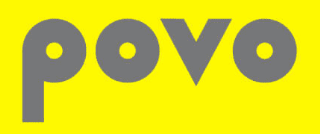 povo povo | 17.6点 | 9.8点 (51Mbps/6Mbps) | 7.8点 (1,674円) |
| NUROモバイル | 17.5点 | 8.6点 (6Mbps/7Mbps) | 8.9点 (990円) |
| y.u mobile | 17.4点 | 8.7点 (19Mbps/2Mbps) | 8.7点 (1,070円) |
| 日本通信SIM_みんなのプラン | 16.8点 | 7.2点 (6Mbps/3Mbps) | 9.6点 (1,390円) |
| ahamo | 16.6点 | 9.6点 (26Mbps/4Mbps) | 7点 (2,970円) |
| HISモバイル_格安ステップ | 16.21点 | 7.1点 (6Mbps/3Mbps) | 9点 (910円) |
| ロケットモバイル | 15.9点 | 7.2点 (8Mbps/4Mbps) | 8.7点 (1,092円) |
| OCNモバイルONE | 15.7点 | 7点 (6Mbps/1Mbps) | 8.7点 (1,078円) |
| LINEMO_スマホプラン | 15.7点 | 9.8点 (46Mbps/6Mbps) | 5.9点 (2,728円) |
なお、上位の格安SIMについては、下記のリンクをクリックするとサービスの詳細を確認することができます。
公式サイトで確認するのが面倒な場合は、サービス詳細をまとめているので参考にしてください。
※注1 5分超過後は、22円/30秒の通話料がかかります。「SMS」、他社接続サービスなどへの発信は、別途料⾦がかかります。
5GB以上10GB未満(中容量)の音声付き格安SIMランキング
5GB以上10GB未満のおすすめ格安SIMは「ahamo」です。 速度の速さと5分/1回の無料通話が月額に含まれていることが大きな理由です。
←スマホの場合は左右にスクロールできます→
| 格安SIM | 総合ポイント | 速度 (下り/上りの平均速度) | 価格※1 (5~10GBの平均価格) |
|---|---|---|---|
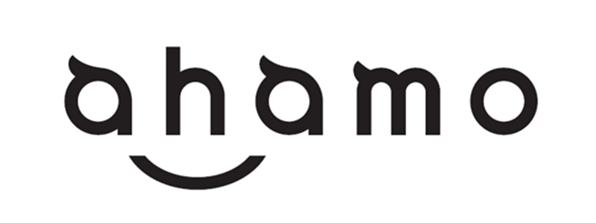 ahamo ahamo | 17.9点 | 9.6点 (26Mbps/4Mbps) | 8.3点 (2,970円) |
 楽天モバイル 楽天モバイル | 17.9点 | 8.6点 (19Mbps/6Mbps) | 9.3点 (2,178円) |
 日本通信SIM_みんなのプラン 日本通信SIM_みんなのプラン | 17.4点 | 7.2点 (6Mbps/3Mbps) | 10.2点 (1,390円) |
| povo | 17.3点 | 9.8点 (51Mbps/6Mbps) | 7.5点 (2,700円) |
| LINEMO_スマホプラン | 17.2点 | 9.8点 (46Mbps/6Mbps) | 7.4点 (2,728円) |
| NUROモバイル | 17.1点 | 8.6点 (6Mbps/7Mbps) | 9.5点 (1,971円) |
| 日本通信SIM_合理的20GBプラン | 16.5点 | 7.2点 (6Mbps/3Mbps) | 9.3点 (2,178円) |
| HISモバイル_格安弐拾プラン | 16.4点 | 7.1点 (6Mbps/3Mbps) | 9.3点 (2,178円) |
| HISモバイル_格安ステップ | 15.9点 | 7.1点 (6Mbps/3Mbps) | 8.8点 (1,670円) |
| y.u mobile | 15.8点 | 8.7点 (19Mbps/2Mbps) | 7.1点 (2,970円) |
| OCNモバイルONE | 15.8点 | 7点 (6Mbps/1Mbps) | 8.8点 (1,672円) |
なお、上位の格安SIMについては、下記のリンクをクリックするとサービスの詳細を確認することができます。
※注1 5分超過後は、22円/30秒の通話料がかかります。「SMS」、他社接続サービスなどへの発信は、別途料⾦がかかります。
10GB以上(大容量)の音声付き格安SIMランキング
10GB以上のおすすめ格安SIMは「ahamo」です。 上位に大手3社の格安プランが並びましたが、月額料金にかけ放題料金が含まれている点でahamoが一歩リードしました。 ←スマホの場合は左右にスクロールできます→
| 格安SIM | 総合ポイント | 速度 (下り/上りの平均速度) | 価格※1 (10GB以上の平均価格) |
|---|---|---|---|
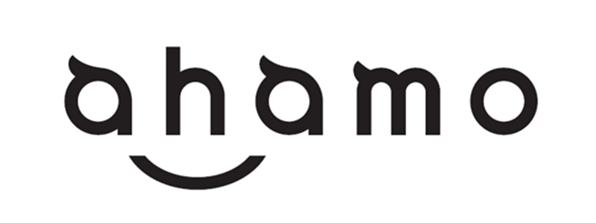 ahamo ahamo | 18.2点 | 9.6点 (26Mbps/4Mbps) | 8.6点 (2,970円) |
 LINEMO_スマホプラン LINEMO_スマホプラン | 17.9点 | 9.8点 (46Mbps/6Mbps) | 8.1点 (2,728円) |
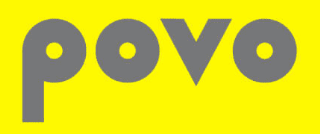 povo povo | 17.9点 | 9.8点 (51Mbps/6Mbps) | 8.1点 (2,700円) |
| 楽天モバイル | 17.9点 | 8.6点 (19Mbps/6Mbps) | 9.3点 (2,492円) |
| 日本通信SIM_合理的20GBプラン | 16.5点 | 7.2点 (6Mbps/3Mbps) | 9.3点 (2,178円) |
| HISモバイル_格安弐拾プラン | 16.4点 | 7.1点 (6Mbps/3Mbps) | 9.3点 (2,178円) |
| Y!mobile | 16点 | 8.7点 (31Mbps/7Mbps) | 7.3点 (3,758円) |
| UQ mobile | 15.6点 | 7.9点 (11Mbps/8Mbps) | 7.7点 (3,328円) |
| J:COMモバイル | 15.5点 | 7.4点 (6Mbps/8Mbps) | 8.1点 (2,728円) |
| IIJmio | 15.5点 | 6.8点 (2Mbps/3Mbps) | 8.7点 (1,958円) |
※注1 5分超過後は、22円/30秒の通話料がかかります。「SMS」、他社接続サービスなどへの発信は、別途料⾦がかかります。
5GB未満のデータ専用格安SIMランキング
5GB未満でおすすめのデータ専用格安SIMは「NUROモバイル」です。 通信速度も問題なく、3GBで月額627円で利用できることが大きな理由です。
※下記で示した価格は、機種代金が別途必要です。 -スマホの方はスクロールできます-
| 格安SIM | 総合ポイント | 速度 (下り/上りの平均速度) | 価格 (5GB未満の平均価格) |
 NUROモバイル NUROモバイル | 17.3点 | 8.6点 (6Mbps/7Mbps) | 8.7点 (809円) |
| イオンモバイル | 16.4点 | 8.4点 (5Mbps/4Mbps) | 8点 (895円) |
| OCN モバイル ONE | 15.7点 | 8.8点 (12Mbps/3Mbps) | 6.9点 (1,023円) |
| エキサイトモバイル(FITプラン) | 15.6点 | 8.4点 (3Mbps/4Mbps) | 7.2点 (1,045円) |
| IIJmio | 15.4点 | 8.4点 (4Mbps/4Mbps) | 7点 (1,041円) |
| ロケットモバイル | 15.4点 | 8.6点 (8Mbps/8Mbps) | 6.8点 (1,168円) |
| b-mobile | 15点 | 8.5点 (6Mbps/3Mbps) | 6.5点 (1,197円) |
| DTI SIM | 15点 | 8.8点 (9Mbps/8Mbps) | 6.2点 (1,250円) |
| QTモバイル | 14.8点 | 8.2点 (2Mbps/6Mbps) | 6.6点 (1,137円) |
| エキサイトモバイル(最適料金プラン) | 14.7点 | 8.4点 (3Mbps/4Mbps) | 6.3点 (1,194円) |
なお、上位格安SIMについては、下記のリンクをクリックすると、サービスの詳細を確認することができます。
5GB以上のデータ専用格安SIMランキング
5GB以上でおすすめのデータ専用格安SIMは「イオンモバイル」です。 2021年3月に新料金が発表され、業界内でも最安クラスとなっています。 ※下記で示した価格は、機種代金が別途必要です。 -スマホの方はスクロールできます-
| 格安SIM | 総合ポイント | 速度 (下り/上りの平均速度) | 価格 (5GB以上の平均価格) |
| 16.6点 | 8.4点 (5Mbps/4Mbps) | 8.2点 (1,769円) | |
| IIJmio | 16.6点 | 8.4点 (4Mbps/4Mbps) | 8.2点 (1,769円) |
| mineo | 16.5点 | 8.6点 (3Mbps/6Mbps) | 7.9点 (1,862円) |
| OCN モバイル ONE | 16.5点 | 8.8点 (12Mbps/3Mbps) | 7.7点 (1,628円) |
| エキサイトモバイル(Flatプラン) | 16.5点 | 8.4点 (3Mbps/4Mbps) | 8.1点 (1,779円) |
| QTモバイル | 16.3点 | 8.2点 (2Mbps/6Mbps) | 8.1点 (1,807円) |
| エキサイトモバイル(FITプラン) | 15.5点 | 8.4点 (3Mbps/4Mbps) | 7.1点 (2,377円) |
| DTI SIM | 14.7点 | 8.8点 (9Mbps/8Mbps) | 5.9点 (2,310円) |
| HISモバイル (ビタッ!プラン) | 14.3点 | 8.6点 (7Mbps/6Mbps) | 5.7点 (2,860円) |
| エキサイトモバイル(最適料金プラン) | 14.2点 | 8.4点 (3Mbps/4Mbps) | 5.8点 (2,365円) |
なお、上位格安SIMについては、下記のリンクをクリックすると、サービスの詳細を確認することができます。
ここからは、下記の各社の格安SIMサービスについて詳しく解説していきます。
それでは見ていきましょう。
楽天モバイル

| プラン概要 | 毎月使ったデータ量に応じて支払う料金が自動的に変わる料金プラン |
|---|---|
| 月額料金 | 1,078円(0GB~3GB) |
| 2,178円(3GB~20GB) | |
| 3,278円(20GB~無制限) | |
| 初期費用 | 0円 |
| 契約解除料 | 0円 |
| MNP 転出手数料 | 0円 |
| データ容量 | 無制限 |
| データ追加 | 550円/1GB |
| 国内通話 | かけ放題(Rakuten Linkアプリ利用) |
| SMS | ○ |
| キャリア メール | あり |
| 通信エリア | ・楽天回線エリア ・パートナー回線(au回線)エリア |
| 速度制限 | なし(通信無制限) |
| 回線種類 | 4G、5G(一部エリアのみ) |
| その他 | 月々の支払100円につき楽天ポイント1ポイント付与 |
| 関連記事 | ▶楽天モバイルの評判口コミ ▶楽天モバイルのキャンペーン |
楽天モバイルは、第4の大手として自社回線を提供しているキャリアです。「Rakuten最強プラン」の1つのみで、毎月使用したデータ容量で3段階に変動する料金体系となっています。
専用アプリ「Rakuten Link」を使えば国内通話が無料でかけ放題となるため、通話をたくさん利用する場合にもおすすめです。
受け取れる特典も豊富で、お得に使えるスマホプランです。続けて楽天モバイルのおすすめキャンペーンについて紹介します。
【はじめての申し込み限定】2,000ポイントプレゼントキャンペーン
| 特典内容 | 楽天ポイント2,000ptプレゼント(400pt×5ヶ月) |
|---|---|
| 対象期間 | 2023年11月21日~ |
| 適用条件 | ・新しい番号での新規契約 ・はじめて楽天モバイルを利用する ・Rakuten Linkで10秒以上通話する |
| 注意点 | データプランの申し込みは対象外 |
楽天モバイルをはじめて契約するとキャンペーンで2,000ポイント受け取れます。新たに電話番号を発行する契約が対象です。
乗り換え以外でもポイントをもらえます。ドコモやau回線を利用している楽天モバイル旧プランからの切り替えも対象です。
キャンペーンで、毎月400ポイントが5ヶ月にわたって受け取れます。
iPhoneトク得乗り換えキャンペーン
| 特典内容 | iPhoneを購入すると最大13,000ポイントもらえる |
|---|---|
| ポイント 特典内訳 | ・iPhone対象端末ポイントバックキャンペーン:6,000pt ・他社から乗り換えキャンペーン:最大7,000pt |
| 対象期間 | 終了日未定 |
| 適用条件 | ・回線と同時にiPhoneを購入する ・Rakuten Linkで10秒以上通話する ・はじめて楽天モバイルを利用する ・他社からのMNP乗り換え など※ |
| 注意点 | データプランの申し込みは対象外 |
※一部の適用条件を満たさない場合はポイント減額
楽天モバイルの契約と同時にiPhoneを購入すると、最大13,000ポイントもらえます。
iPhoneが欲しい人は、キャンペーン活用しましょう!一部の適用条件を満たさなくてもポイントプレゼントされます。
複数のキャンペーンを併用すると最大13,000ポイントを還元されます。多くの条件を満たして、お得にiPhoneを手に入れましょう!
キャンペーン対象のiPhone
- iPhone 15 Pro Max
- iPhone 15 Pro
- iPhone 15 Plus
- iPhone 15
- iPhone 14 Pro Max
- iPhone 14 Pro
- iPhone 14 Plus
- iPhone 14
- iPhone SE(第3世代)
- iPhone 13
ahamo(アハモ)
 出典:ahamo
出典:ahamo
「ahamo(アハモ)」は、20GBのデータ通信量を月2,970円で使えるドコモの格安プランです、ahamoの概要は以下のとおりです。
| データ通信量 | 20GB (大盛りオプション追加時100GB) |
|---|---|
| 高速データ容量 超過後の通信速度 | 送受信時最大1Mbps |
| 月額料金 | 2,970円 (大盛りオプション追加時4,950円) |
| 各種割引 | ファミリー割が申し込み可能 ※申し込み本人は割引適用外 |
| 申し込み方法 | オンライン 店舗サポートあり:3,300円 |
| サポート体制 | オンライン(チャットのみ 店舗サポートあり:3,300円 |
| 追加データ量 1GBあたりの料金 | 1GB:550円 |
| 通話オプション | 5分かけ放題:無料 無制限かけ放題:1,100円/月 |
| 通話料 | 22円/ 30秒 |
| 支払い方法 | クレジットカード 口座振替 |
| 契約できる年齢 | 18歳以上 |
| 留守番サービス | ✕ |
| メールアドレス | ✕ |
| SMS | 〇 |
| 海外ローミング | 〇 |
| eSIM | 〇 |
| テザリング | 〇 |
| 5G | 〇 |
| その他 | ahamo大盛りオプション 80GB:1,980円 |
| 関連記事 | ▶ahamoのサービス解説 ▶ahamoのキャンペーン |
ahamoの際立った特徴は以下の4つです。
それぞれ詳しく見ていきましょう。
月額2,970円で20GBのデータ容量が利用可能
ahamoは、月額2,970円で20GBのデータが利用できる料金プランです。 従来のdocomoでは、データ通信量に制限のない「ギガホ」プランと、7GBまでの「ギガライト」プランと、使用できるデータ容量が両極端でした。
今まで「7GBでは足りないけど、無制限までデータを使うことはないな」と思っていた場合には、乗り換えるとデータ容量や料金支払いの無駄をなくせます。
-スマホの方は横にスクロールできます―
| プラン | データ容量 | 月額利用料 | 5分通話オプション |
|---|---|---|---|
| ahamo(アハモ) | 20GBまで | 2,970円※注1 | 0円 ※プラン内に組み込み |
| ギガホ | 無制限 | 7,678円 | 770円/月 |
| ギガライト | 7GBまで | 4,378円 | 770円/月 |
20GBでできること
- ネット閲覧、Yahoo!トップページ閲覧(236KB):約2,580ページ/1日あたり
- LINE無料通話:(1分/0.5MB)約1,290分/1日あたり
- テキストメール・約13万回/1日あたり
- YouTubeでの動画閲覧(360P/2MB):約5時間/1日あたり
- GoogleMap(732KB):約840回/1日あたり
なお、20GBを超えると送受信時最大1Mbpsになりますが、YouTubeを標準画質で視聴できるレベルなのであまり心配はないでしょう。
データ通信容量を利用したい場合には1GBあたり550円で追加購入が可能です。
月額1,980円で80GBのデータ容量が追加可能
 出典:ahamo
出典:ahamo
ahamoには、月額1,980円で80GBのデータ通信量を追加できるahamo大盛りオプションがあります。
オプション追加後には100GBを月額4,950円で利用できるので、かなりお得です。
5分以内の通話がかけ放題
ahamo(アハモ)では、1回あたり5分以内の通話が使い放題です。 かけ放題料金がプラン月額に組み込まれているため、オプション料金を別途支払う必要がありません。
ただし、5分を超過すると22円/30秒の通話料が発生するので、通話時間が長くなる場合は注意が必要です。
海外91か国のローミングに追加料金は不要
従来のドコモプランでは、ローミング費用として最低でも1日あたり980円(税込1,078円)かかっていました。
しかしahamoでは、月間データ容量(20GB)の範囲内なら追加料金なしで利用できます※注1。利用可能地域は91の国・地域です。
また、ローミング利用時は、海外用格安SIMや海外ポケット型WiFiの手配も不要です。
※注1 15⽇を超えて海外で利⽤される場合は、速度制限がかかります。国内利⽤と合わせての容量上限です。
- ahamoの手続きに関する注意事項
注意事項 サービス全体 ahamoでは、一部ご利用できないサービスがあります。 サポート ahamoはお申込みからサポートまで、オンラインにて受付するプランです。ドコモショップなどでのサポートをご希望の場合は「ahamoWebお申込みサポート」(税込3,300円)をご利⽤ください。
なお、お申込み時の端末操作はお客さまご⾃⾝で実施頂きます。また、端末初期設定およびデータ移⾏などは本サポートの範囲外となります。
端末初期設定およびデータ移⾏の補助をご希望のお客さまは「初期設定サポート(有料)」を別途お申込みください。
お客さまのご要望に基づき、ahamo専⽤サイトからのお申込みの補助を⾏うものです。
お客さまのご要望に基づき、ahamoアプリおよび専⽤サイトからのお⼿続き補助を⾏うものです。オンライン⼿続き サイトメンテナンス中など、受付できない場合がございます。 月額料金 機種代⾦が別途かかります。 国内通話料金 5分超過後は、22円/30秒の通話料がかかります。「SMS」他社接続サービスなどへの発信は、別途料⾦がかかります。 海外パケット通信 15⽇を超えて海外で利⽤される場合は速度制限がかかります。国内利⽤と合わせての容量上限です。 端末のご契約 ご利⽤端末がドコモで提供している通信⽅式とは異なる通信⽅式のみに対応している機種の場合、またSIMロック解除がなされていない場合についてはahamoをご利⽤いただくことはできません。ご利⽤中の機種が対応しているかはahamoサイトにてご確認ください。 SIMカードのご契約 MNP予約番号を取得のうえ、ahamoサイトからMNPによる新規お申込み⼿続きが必要です。
povo(ポヴォ)
 出典:povo
出典:povo
2021年11月下旬から新プラン「povo 2.0」が提供されたpovoについて解説します。
「povo 2.0」開始にともない、従来のプランは「povo 1.0」に名称を変更しました。
なお、povoユーザーは「povo 1.0」も引き続き利用が可能です。
※「povo 2.0」の提供開始とともに「povo 1.0」の新規受付は終了しました。
まずは、旧プラン「povo 1.0」と新プラン「povo 2.0」の違いから確認していきましょう。
※異なる点のみ赤字で記しています
| povo 2.0(新プラン) | povo(旧プラン) | ||
|---|---|---|---|
| プラン概要 | 0GBの「ベースプラン」に使いたいデータ容量やオプションを必要に応じて追加購入できるプラン | 月20GBのデータ容量にデータやオプションを必要に応じて追加購入できるプラン | |
| 月額基本料 | 0円 | 2,728円 | |
| データ容量 | 0GB | 20GB | |
| データ量超過後の通信速度 | 最大128kbps | 最大1Mbps | |
| 国内通話料金 | 22円/30秒 | 22円/30秒 | |
| データ追加料 | 1GB | 390円/7日間 | 550円/31日間 |
| 3GB | 990円/30日間 | ― | |
| 20GB | 2,700円/30日間 | ― | |
| 60GB | 6,490円/90日間 | ― | |
| 150GB | 12,980円/180日間 | ― | |
| データ使い放題 | 220円/24時間 | 330円/24時間 | |
| 回線種類 | 4G LTE / 5G | 4G LTE / 5G | |
| SMS送信料 | 1通あたり3.3円/70文字まで | 1通あたり3.3円/70文字まで | |
| 契約可能な年齢 | 20歳以上 | 13歳以上 | |
| 対面サポート | × | × | |
| 故障紛失サポート | × | ○ | |
| 海外ローミング | × | × | |
| 5G | ○ | ○ | |
| eSIM | ○ | ○ | |
| テザリング | ○ | ○ | |
| LINE年齢認証 | 非対応 | 対応 | |
| フィルタリング | ○ | ○ | |
| キャリアメール | × | × | |
| プラスメッセージ | ○ | ○ | |
| 留守番電話 | × | × | |
| 着信転送 | × | ○ | |
| 国際通話・国際SMS | ○ | ○ | |
| 緊急速報メール | ○ | ○ | |
| 災害用音声お届けサービス | ○ | ○ | |
| 法人契約 | × | × | |
| キャリア決済 | ○ | ○ | |
| auから移行時のSIMカード変更 | 必要 | 不要 | |
| ピクト表示 | 一部端末では「povo」と表示 (その他の端末では「au」と表示) | 「au」と表示される | |
| キャンペーン | あり | なし | |
| その他 | かえトクプログラム | かえトクプログラム | |
| アップグレードプログラムNX | アップグレードプログラムNX | ||
| アップグレードプログラムDX | アップグレードプログラムDX | ||
| アップグレードプログラムEX | アップグレードプログラムEX | ||
| アップグレードプログラム | アップグレードプログラム | ||
比較の結果、「povo 2.0」には新たな特徴が2つありました。
それぞれ詳しく見ていきましょう。
月額基本料0円
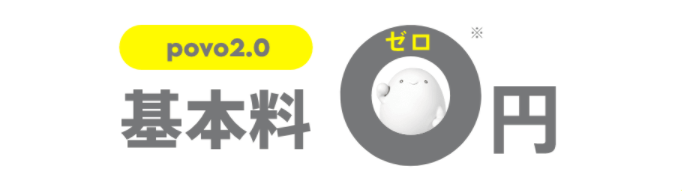 出典:povo
出典:povo
「povo 2.0」の月額基本料は0円です。
基本料のみで使えるデータ容量は0GBとなります。
基本料0円で0GBの初期段階を「ベースプラン」とし、必要に応じてデータ容量やかけ放題などのオプションを「トッピング」として追加購入していく仕組みになっています。
「トッピング」の組み合わせ方、追加購入するタイミングは自由ですが、180日間「トッピング」をまったく追加しないと契約解除、回線の利用停止などペナルティを受けるおそれがあるので注意しましょう。
自由自在にオプション追加ができる
 出典:povo
出典:povo
povoでは、必要に応じてデータ容量やかけ放題などのオプションを「トッピング」として追加購入できます。
「povo 2.0」で追加購入できる「トッピング」は全部で10種類あります。
10種類を用途ごとに分けると、以下のとおりです。
詳しく見ていきましょう。
1GB~150GBまで選べるデータトッピング
 出典:KDDI
出典:KDDI
「povo 2.0」では「ベースプラン」にデータ容量が付いていないため、自分で使いたいデータ容量をトッピングする必要があります。
データトッピングは以下の6種類から選べます。
- データ1GB:390円/7日
- データ3GB:990円/30日
- データ20GB:2,700円/30日
- データ60GB:6,490円/90日
- データ150GB:12,980円/180日
- データ使い放題:330円/24h
上記のとおり、データの容量ごとに有効期限が異なっています。
そのため、週ごとに1GBを、月ごとに20GBをトッピングするなど、自分のライフスタイルに合わせた使い方が可能です。
短期間に買い足すのが面倒な場合や、よりお得に利用したい場合は、150GBトッピングをおすすめします。
なぜなら、150GBトッピングを月額に換算すると、1カ月あたり2,163円で25GB使えることになり、20GBを30日ごとに買い足すより断然お得だからです。
「povo 2.0」ではauと同じ回線を使用するため、データトッピング時の通信速度はauエリアの4G LTE / 5Gに準じた速度になります。
コンテンツトッピング
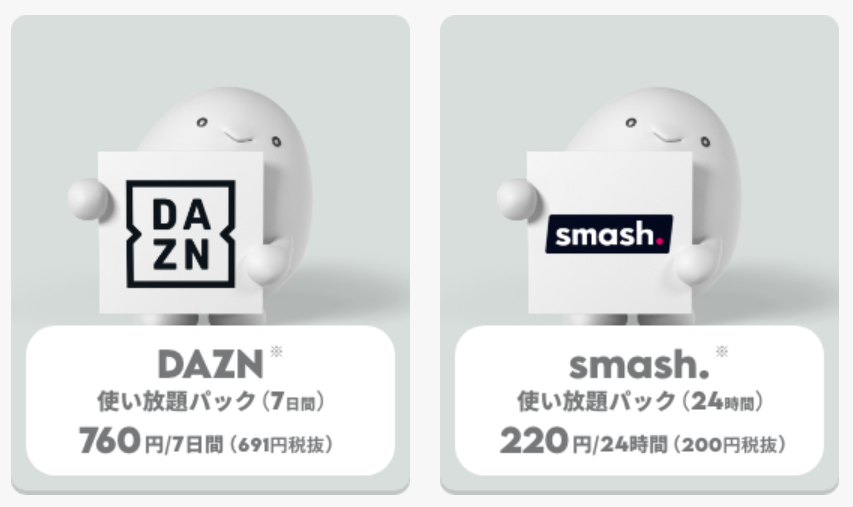 出典:povo
出典:povo
「povo 2.0」では、映像や音楽などのエンタメコンテンツを楽しめるサービスを追加できる「コンテンツトッピング」も利用可能です。
「コンテンツトッピング」は以下の2つが用意されています。
| コンテンツトッピング | 料金 | コンテンツ内容 |
|---|---|---|
| DAZN使い放題パック | 760円/7日 | スポーツのライブ中継が見放題 |
| smash.使い放題パック | 220円/24時間 | 音楽・ドラマ・アニメ・バラエティなどの映像作品 |
上記2つは、次のように活用すると便利です。
- どうしても見たいスポーツ中継があるときだけ「DAZN」をトッピング
- 休日に「smash.」をトッピングしてエンタメコンテンツを楽しむ
なお、通常月額は「DAZN」が1,925円、「smash.」が550円となります。
通話トッピング
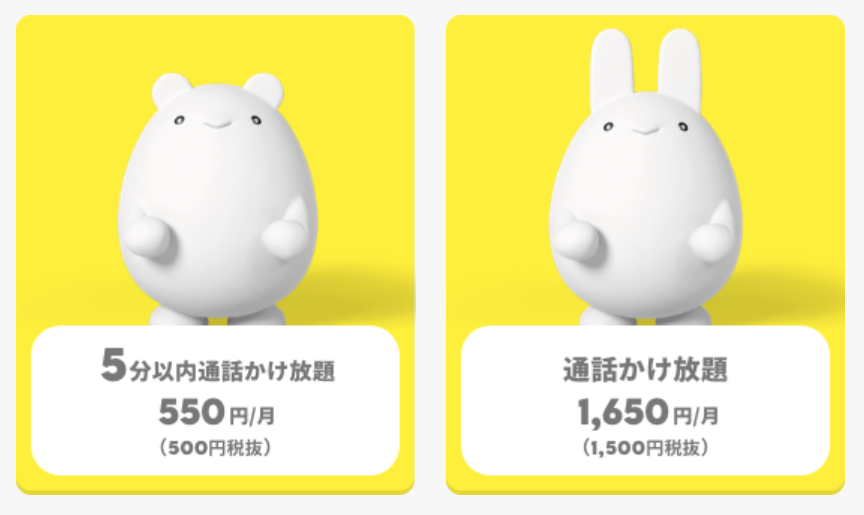 出典:povo
出典:povo
「povo 2.0」では、かけ放題が使える「通話トッピング」の追加も可能です。
「通話トッピング」は「povo 1.0」から変更点がなく、以下の2つを引き続き利用できます。
- 5分以内通話かけ放題:550円/1ヶ月間
- 完全かけ放題:1,650円/1ヶ月間
ただ、「povo 2.0」は月額基本料が0円なので、「完全かけ放題」だけトッピングすれば、支払う料金は1カ月あたり1,650円だけになります。
基本料金と合わせて月2,000円以下で高品質なかけ放題が無制限で使えるサービスを提供しているキャリアは他にはありません。
このように、かけ放題が業界最安値で利用できるため、「povo 2.0」は通話のみ使いたいユーザーにもっともおすすめです。
↑格安SIMランキングに戻るLINEMO(ラインモ)

「LINEMO(ラインモ)」は、ソフトバンクが提供する格安プランです。
現在、LINEMOには2つの料金プランがあります。
- スマホプラン
- ミニプラン
上記の料金プランの主な特徴は以下のとおりです。
※1:一部LINEギガフリーの対象外あり
※2:eSIMを利用するためには、eSIM対応の端末が必要
※3:SIMロック解除が必要な場合がある
それでは詳しく見ていきましょう。
月額料金が圧倒的に安い
料金プランはそれぞれ下記のようになっています。
- スマホプラン:2,728円
- ミニプラン:990円
「携帯料金を安くする」といえば格安SIMや「Y!mobile」や「UQモバイル」などのサブブランド系のキャリア回線を思い浮かべる方も多いと思いますが、それらと比べても安く、大手キャリアのソフトバンクからこのプランが出たことは驚きです。
| サービス | 実質月額料金 |
| LINEMO(スマホプラン) (20GB) | 2,728円 |
| LINEMO(ミニプラン) (3GB) | 990円 |
| UQモバイル くりこしプランL (25GB) | 3,828円 |
| Y!mobile シンプルL (20GB) | 4,158円 |
データ容量が3GBと20GBから選べる
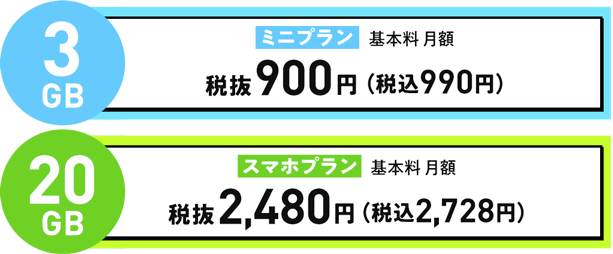 出典:LINEMO
出典:LINEMO
従来のソフトバンクでは、データ通信量が50GBの「メリハリプラン」と、データを使った分だけ支払う「ミニフィットプラン」と、使用できるデータ容量が両極端でした。
それに対し、LINEMOで使えるデータ容量は下記の2つです。
- スマホプラン:20GB
- ミニプラン:3GB
今まで「50GBほどなくても良いな」と思っていた場合には、無駄がないプランと言えます。
-スマホの方は横にスクロールできます-
| プラン | データ容量 | 月額利用料 | 5分通話オプション |
| スマホプラン(LINEMO) | 20GB | 2,728円 | 550円/月 |
| ミニプラン(LINEMO) | 3GB | 990円 | 550円/月 |
| メリハリプラン (2021年3月まで) | 50GB | 9,328円 | 880円/月 |
| メリハリ無制限 (2021年3月から) | 無制限 | 7,238円 | 未発表 |
| ミニフィットプラン | 使った分だけ | 4,378円 (~1GBの場合) | 880円/月 |
20GB、3GBのそれぞれででできることの目安としては、以下になります。
20GBでできること
- ネット閲覧、yahoo!トップページ閲覧(236KB):約2,580ページ/1日あたり
- LINE無料通話:(1分/0.5MB)約1,290分/1日あたり
- テキストメール・約13万回/1日あたり
- YouTubeでの動画閲覧(360P/2MB):約5時間/1日あたり
- GoogleMap(732KB):約840回/1日あたり
3GBでできること
- ネット閲覧、yahoo!トップページ閲覧(236KB):約12,000ページ
- LINE無料通話:(1分/0.5MB)約6,000分
- テキストメール・約60万回
- YouTubeで1分の動画閲覧(360P/2MB):1500回(24時間ほど)
- GoogleMap(732KB)約3,900回
なお、データ通信容量を追加したい場合には、1GBあたり550円で追加購入が可能です。
LINEギガフリー
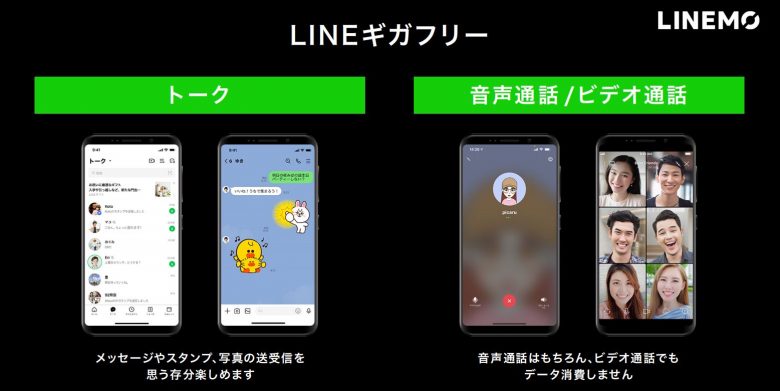 出典:ソフトバンク
出典:ソフトバンク
「ミニプラン」では、LINEアプリで使ったデータ容量がカウントされない「LINEギガフリー」(※一部LINEギガフリーの対象外あり)が利用可能です。
画像や動画のやりとり、通話などがデータ容量を消費せずに使えるため、LINEの利用が多い場合は大きなメリットと言えるでしょう。
「LINEスタンププレミアム」のベーシックコースが無料
現在、LINEMOを契約すると、追加料金なしでLINEスタンププレミアムのベーシックコースが利用できるキャンペーンが開催中です。
 出典:LINEMO
出典:LINEMO
「LINEスタンププレミアム」は、1,000万種類の対象スタンプや絵文字が使いたい放題。
スタンプのみが利用できるベーシックコースは通常月額税込み240円かかりますが、加入すればサービス利用料が0円になります。
【キャンペーン適用条件】
- LINEMOの「スマホプラン」をご契約中であること
※「ミニプラン」は本サービスの対象外 - 「LINE」アプリをインストールし、LINEアカウントを登録していること
- LINE株式会社へお客さまの個人情報を提供することに同意すること
- LINEMOの「My Menu」においてお客さまのLINEアカウントと「スマホプラン」をご契約中の回線に連携(LINE連携)していること
- LINEスタンプ プレミアムに加入中でないこと
※LINEスタンプ プレミアム加入中の場合は、事前にご契約中の「LINEスタンプ プレミアム」を解約のうえ、利用期間終了後にあらためて「LINEスタンプ プレミアム for LINEMO」をお申し込み。
【キャンペーン期間】
2021年8月1日(月)〜終了日未定
eSIM対応
LINEMOはeSIM※に対応しています。
※eSIMを利用するためには、eSIM対応の端末が必要
※SIMロック解除が必要な場合がある
eSIMとは、スマホにSIMカードを挿入しなくても、すでにスマホに組み込まれているチップを使って電話回線やネット回線に接続できるSIMです。
eSIMを利用するメリットは主に3つあります。
- 1台のスマホでSIMカードとeSIMを両方使える
- SIMが郵送されるのを待つ必要がない
- 海外へ行ってもその国の通信を即時に使える
上記の使い方をしたい場合は、eSIMがおすすめです。
国内通話が定額で利用できる
LINEMOでは、通話オプションが2つあります。
- 1回あたり5分間以内の通話無料オプション:月額550円
- 国内通話の完全無料オプション:月額1,650円
電話をよく利用する場合は、上記のオプションを契約することでお得に電話を利用できます。
一方で、電話をあまり使わない人は、オプションを契約する必要がないため、ドコモのahamoより約200円安くスマホを利用できます。
国際ローミングが無料
LINEMOでは、海外エリアでスマホを使う「国際ローミング」がオプション月額無料で利用可能です。
ただし、以下の点に注意が必要です。
- 月額プランのデータ容量(20GB/3GB)は使えない
- 通話料金は別途かかる
- 契約より4ヶ月目の末日までは利用できない
上記をおさえた上で利用するようにしましょう。
LINEMOのお得なキャンペーン
2022年6月現在、LINEMOはキャンペーンを複数開催しています。
中でもお得なキャンペーンは以下の3つです。
- ミニプラン基本料最大半年間実質無料キャンペーン※1, 2, 3
- PayPayボーナスあげちゃうキャンペーン※1, 2, 4, 5
- 通話オプション割引キャンペーン※6, 7
※1:ソフトバンク・ワイモバイル・LIMEモバイルからの乗り換えの場合は対象外
※2:PayPay公式ストア等でも利用可。出金・譲渡は不可
※3:スマホプランは対象外
※4:ミニプランは対象外
※5:特典付与対象判定月(開通月の属する月の4カ月後)に、契約時のプランから外れている場合は対象外
※6:対象者はLINEMOを契約のうえで、通話準定額に加入中の人
※7:一部対象外の通話あり
通話オプション割引キャンペーンは、LINEMO契約から1年後まで5分以内の国内通話定額オプション「通話定額(月額税込550円)」が無料となっています。
以降で詳しく見ていきましょう。
ミニプラン基本料最大半年間実質無料キャンペーン
 出典:LINEMO
出典:LINEMO
『LINEMO』の「ミニプラン(3GB)」に新規、または他社からの乗り換えで申し込むと、990円相当分のPayPayポイントが最大6カ月間プレゼントされるキャンペーンです。
「ミニプラン」の月額料金は990円(税込)ですので、6カ月間が実質無料で使えることになります。
なお、ソフトバンク・ワイモバイル・LINEモバイルからの乗り換えや、スマホプランへの申し込みは対象外となっていますので注意しておきましょう。
<申し込み条件>
- 『LINEMO』の「ミニプラン」を新規契約、または他社からの乗り換えで契約する
- LINEMOの利用を開始(通話)する
<キャンペーン期間>
2022年5月20日(金)~終了日未定
<特典付与時期>
開通月の翌々月~7カ月後までの最大6カ月間、毎月末に付与
PayPayボーナスあげちゃうキャンペーン
『LINEMO』のスマホプランに他社から乗り換えをすると、10,000円相当分のPayPayポイントがもらえるキャンペーンです。
新しい電話番号で契約する場合は、3,000円相当分のPayPayポイントがもらえます。
| LINEMOの契約手段 | もらえるPayPayポイント |
| 他社からの乗り換え(MNP) | 10,000円相当 |
| 新しい電話番号で契約 | 3,000円相当 |
ただし、ソフトバンク・ワイモバイル・LINEモバイルからの乗り換えや、ミニプランへ申し込む場合はキャンペーン対象外となりますので注意しておきましょう。
<申し込み条件>
- 『LINEMO』のスマホプランに他社からの乗り換え、もしくは新しい番号で契約する
- LINEMOの利用を開始(通話)する
- 「スマホプラン」が開通日した月の4カ月後までに「スマホプラン」を解約しないこと
<キャンペーン期間>
2021年6月5日(土)~終了日未定
<特典付与時期>
開通月から5カ月後の上旬に付与
通話オプション割引キャンペーン

出典:LINEMO
『LINEMO』の契約と同時に通話オプションプランに加入すると、LINEMOの契約月を1カ月目として7カ月目までオプション料金が毎月550円割引されるキャンペーンです。
割引キャンペーン対象の通話オプションプランは、次の2つです。
←スマホの場合は左右にスクロールできます→
| 通話オプション | 内容 | LINEMO契約月から 7カ月目までの月額料金 |
| 通話準定額 | 国内での電話が5分間無料になる | 550円⇒ 0円 |
| 通話定額 | 国内での電話がかけ放題できる | 1,650円⇒ 1,100円 |
※金額は税込み
上記のとおりキャンペーンを活用すれば、最大7カ月間の「通話準定額」が無料、「通話定額」が月額1,100円(税込)で利用できます。
通話をよくされるのであれば、この機会に申し込みをするとよいでしょう。
<申し込み条件>
- 以下のいずれかの方法で『LINEMO』を契約する
- 新規契約
- 他社からの乗り換え(MNP)
- ソフトバンク / ワイモバイルからの番号移行 - 通話オプションの「通話準定額」か「通話定額」に加入する
<キャンペーン期間>
2023年7月4日(火)~終了日未定
いずれもキャンペーン終了日は未定となっていますが、突然終わってしまう可能性もあるので、気になったら早めに申し込むのがおすすめです。
↑格安SIMランキングに戻る日本通信SIM
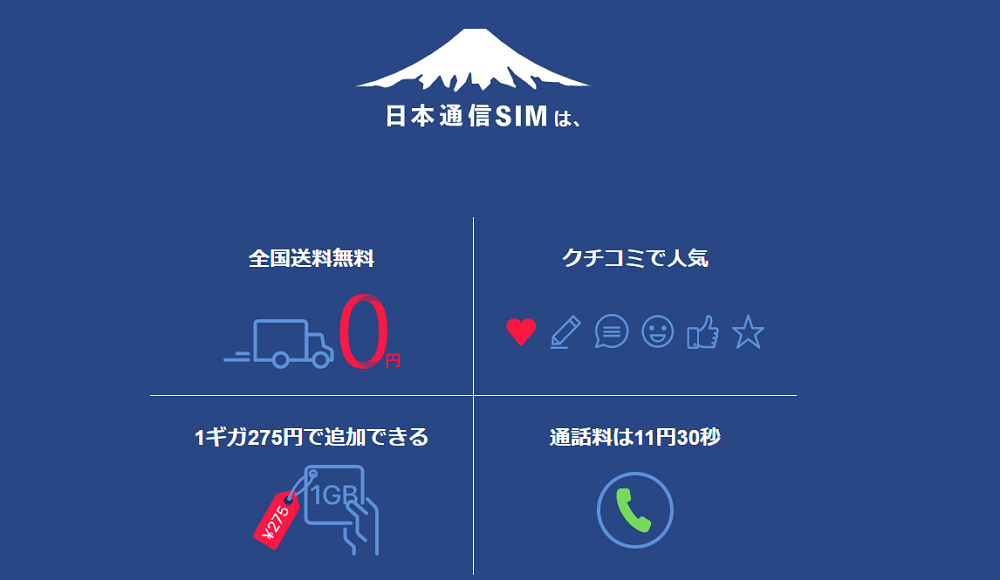 出典:日本通信SIM
出典:日本通信SIM
『日本通信SIM』は、「日本通信株式会社」が提供するb-mobileのサブブランドとなる格安SIMです。
70分~無制限の無料通話が含まれた月額プランを提供し、数ある格安SIMの中でも注目が高まっています。
日本通信SIMの料金プラン
日本通信SIMの主要プランは以下の4つです。
- 合理的シンプル290プラン(1GB:290円から使えるプラン)
- 合理的20GBプラン(月20GBで70分通話無料)
- 合理的みんなのプラン(6GBで70分通話無料)
- 合理的かけほプラン(月3GBで通話かけ放題)
それぞれ詳しく解説していきます。
合理的シンプル290プラン
 出典:日本通信SIM
出典:日本通信SIM
「合理的シングル290プラン」の特徴は以下の3つです。
それぞれ詳しく解説していきます。
データ容量を使った分だけ料金を支払う
 出典:日本通信SIM
出典:日本通信SIM
「合理的シングル290プラン」は、1GBで290円の月額基本料金で契約し、使った分だけ追加で料金を支払う料金プランです。
データ容量は最大で100GBまで利用でき、1GB利用するごとに220円の料金が発生します。
データ容量の上限を設定できる
 出典:日本通信SIM
出典:日本通信SIM
合理的シングル290プランでは、データ量の使用上限を1GBから100GBまで1GB単位で設定可能です。
また、月額料金は設定したデータ量の上限ではなく、実際に使った分だけなので安心して利用できます。
例えば、上限を10GB(2,270円)に設定し、実際には3GB(730円)しか使っていない場合、月額料金は730円となります。
ただし、月の途中でデータ量の上限設定を変更する場合、事前に決めておいたデータ量を下回る値に設定し直すことはできません。
選べる通話オプション
 出典:日本通信SIM
出典:日本通信SIM
合理的シングル290プランでは、2つの通話オプションから自分に適したものを選ぶことができます。
選べる通話オプションは、「70分無料通話:700円」と「無制限かけ放題:1,600円」です。
なお、通常の通話料金は、アプリ不要で30秒あたり11円となっています。
合理的20GBプラン
 出典:日本通信SIM
出典:日本通信SIM
「合理的20GBプラン」の特徴は以下の3つです。
それでは詳しく見ていきましょう。
月額料金が20GBで2,178円
 出典:日本通信SIM
出典:日本通信SIM
「合理的20GBプラン」の月額料金は、大手携帯キャリアの格安プランと比較しても、ahamoより約800円、povoとLINEMOより約500円安く設定されています。
| 合理的20GBプラン(日本通信) | LINEMO (ソフトバンク) | ahamo (ドコモ) | povo (au) | |
| 月額料金 | 2,178円 | 2,728円 | 2,970円 | 2,700円(20GB/30日) |
|---|
そのため、大手3社より安い20GBプランを契約したい場合におすすめです。
20GB超えても275円/1GBで追加できる
 出典:日本通信SIM
出典:日本通信SIM
20GB以上データ量を使いたいときは、1GBあたり275円で追加できます。
格安SIMの場合、データ量の追加に1GBあたり550円かかることもあるので、その半額となる料金設定です。
なお、追加できる容量の上限は最大30GBまでとなっています。
通話が従来の大手キャリアより圧倒的にお得
 出典:日本通信SIM
出典:日本通信SIM
「合理的20GBプラン」の通話利用は、大手キャリアや他の格安SIMより以下の3点で圧倒的にお得です。
それぞれ詳しく見ていきましょう。
通話料が70分まで無料
月額2,178円に70分の無料通話が含まれています。
1回あたりの電話が長くなっても70分まで無料となるため、時間を気にせずに安心して電話が使えます。
超過分の通話料が大手キャリアの半額
 出典:日本通信SIM
出典:日本通信SIM
70分を超えてからの通話料金は、30秒あたり11円です。
ahamoなど大手キャリア3社の格安プランでは、いずれも22円/30秒なので、その半額で利用できます。
通話アプリ不要
楽天モバイルなどでは、無料通話には「通話アプリ」の利用が必須ですが、日本通信SIMでは通話アプリが不要です。
スマホにインストールされている通常の電話アプリで通話できるため、通話品質も良く、専用アプリを用意する手間もかかりません。
「70分無料通話」の対象外
下記のサービスは70分無料通話の対象外になるため注意してください。
- ナビダイヤルなどのサービス
- 188特番(消費者ホットライン)
- 104の電話番号案内料
- 衛星電話
- 衛星船舶電話
合理的みんなのプラン
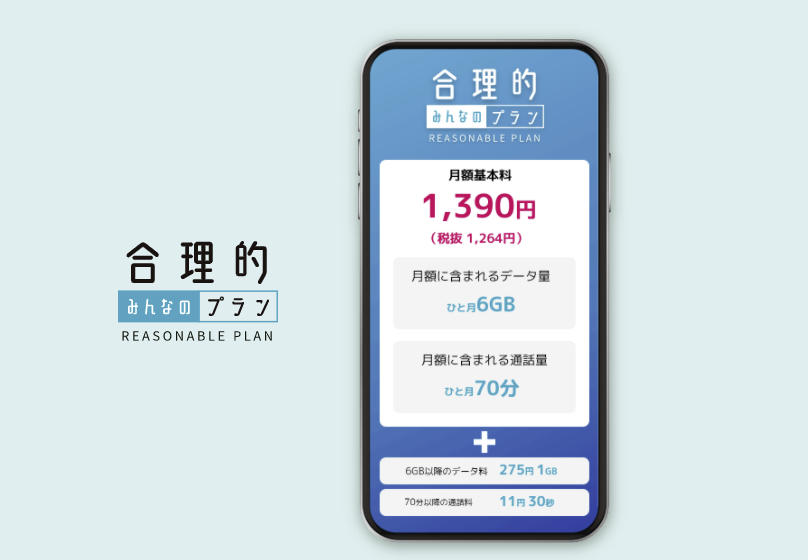 出典:日本通信SIM
出典:日本通信SIM
「合理的みんなのプラン」の特徴は以下の3つです。
合理的みんなのプランは6GBの容量ですが、月額1,390円とお財布に優しいプランとなっており、あまりデータ容量を使わない場合はかなりお得なプランだと言えます。
それでは、それぞれ詳しい特徴を見ていきましょう。
月額料金が6GBで1,390円
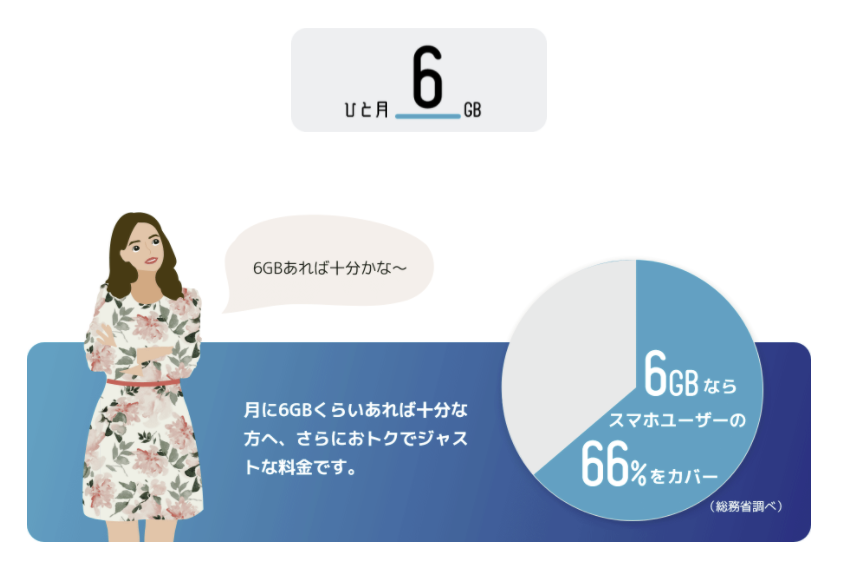 出典:日本通信SIM
出典:日本通信SIM
6GBで1,390円の月額基本料金で契約し、6GBを超えたら使った分だけ支払う仕組みです。
20GBの大容量定額プランだと、使用していない分まで料金を払うことになるので、データ量をあまり使わないのであれば、無駄な支払いをなくせます。
容量超えても275円/1GBで追加できる
 出典:日本通信SIM
出典:日本通信SIM
データ容量を1GBあたり275円で追加できます。
格安SIMの場合、データ量の追加に1GBあたり550円かかることもあるので、その半額となる料金設定です。
なお、追加できる容量の上限は最大30GBまでとなっています。
通話はひと月70分まで無料
 出典:日本通信SIM
出典:日本通信SIM
「合理的みんなのプラン」の通話利用は、以下の3点において大手キャリアや他の格安SIMに比べて圧倒的にお得です。
それぞれ詳しく解説していきます。
通話料がひと月70分まで無料
月額1,390円には、ひと月70分の無料通話が含まれています。
したがって、時間を気にせず安心して電話を利用できます。
超過分の通話料が大手キャリアの半額
 出典:日本通信SIM
出典:日本通信SIM
70分を超えてからの通話料金は、30秒あたり11円です。
大手キャリア3社の格安プランではいずれも22円/30秒なので、その半額で利用できます。
通話アプリ不要
 出典:日本通信SIM
出典:日本通信SIM
楽天モバイルなどでは、無料通話には「通話アプリ」の利用が必須ですが、日本通信SIMでは通話アプリが不要です。
スマホにインストールされている通常の電話アプリで通話できるため、通話品質も良く、専用アプリを用意する手間もかかりません。
合理的かけほプラン
 出典:日本通信SIM
出典:日本通信SIM
「合理的かけほプラン」の特徴は以下の4つです。
それでは詳しく見ていきましょう。
おかわり課金方式
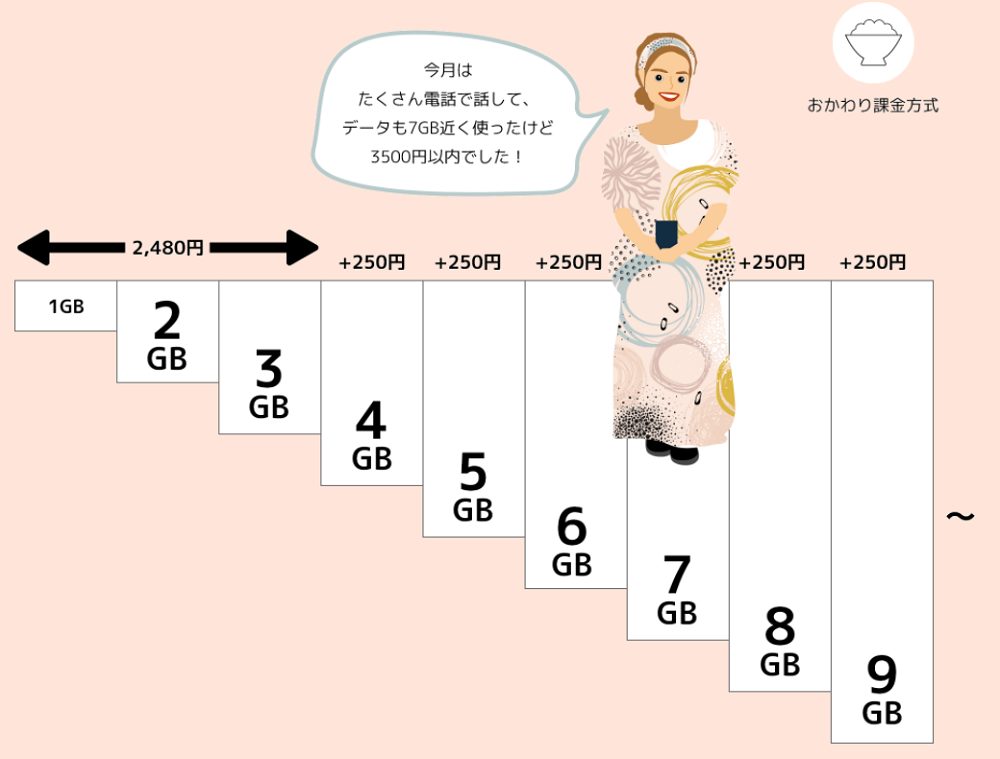 出典:日本通信SIM
出典:日本通信SIM
3GBで2,728円の月額基本料金で契約し、3GBを超えたら使った分だけ支払う仕組みです。
20GBの大容量定額プランだと、使用していない分まで料金を払うことになるので、データ量をあまり使わないのであれば、無駄な支払いをなくせます。
データ容量の上限をいつでも設定できる
 出典:日本通信SIM
出典:日本通信SIM
購入時にデータ量の上限を3GBから30GBまで1GB単位で設定することができます。
ご自身で使いすぎないように上限を設定することはもちろん、子供がいる場合など子供にインターネットをさせすぎない設定も可能です。
また、いつでも好きなときに上限値を変更することも可能なので、「普段はデータ容量を使わないけれど、長距離移動のときだけ大容量を使いたい」といった場合にピッタリのプランです。
容量超えても275円/1GBで追加できる
 出典:日本通信SIM
出典:日本通信SIM
3GB以上データ量を使えたいときは、1GBあたり275円で追加できます。
格安SIMの場合、データ量の追加に1GBあたり550円かかることもあるので、その半額となる料金設定です。
なお、追加できる容量の上限は最大30GBまでとなっています。
通話がかけ放題
 出典:日本通信SIM
出典:日本通信SIM
「かけほ」というプラン名の通り、通話料金は無料です。
楽天モバイルなどでは、無料通話には「通話アプリ」の利用が必須ですが、通話アプリは不要。スマホの電話で通話できます。
通話品質も良いため、電話メインでスマホを使い場合におすすめです。
↑格安SIMランキングに戻るNUROモバイル
NUROモバイルは、ソニーグループの「ソニーネットワークコミュニケーションズ株式会社」が運営する格安SIMです。 NUROモバイルの主力プランは、以下の3つになります。 それでは詳しく見ていきましょう。 NEOプランは、月額2,699円で20GBのデータ容量が使える料金プランです。 利用できる回線はドコモ、ソフトバンク、auで、データ容量超過後の通信速度は最大1Mbpsとなります。 NEOプランの特徴は以下の4つです。 それぞれの特徴を確認していきましょう。 特定のSNSだけデータ通信量を消費しない「NEOデータフリー」が申し込み不要、無料で利用できます。 対象となるSNSは以下のとおりです。 ただし、対象外となる機能もあるため、利用の際にはNUROモバイルの対象サービス対応表で確認しておきましょう。 「パケットギフト」は、NUROモバイルユーザー間でデータ容量を分け合えるサービスです。 NUROモバイルのユーザーであれば、契約回線にかかわらずデータの送受信ができます。 NEOプランでは、使わなかったデータ容量が翌月に繰り越し可能です。 そのため、翌月に長距離移動などを予定している場合は、前月にデータ容量を節約しておくと、翌月に使えるギガ数が増やせます。 通話割引サービス「NUROモバイルでんわ」を利用すると、通常22円/30秒の通話料が半額の11円/30秒になります。 「NUROモバイルでんわ」は申し込み不要、オプション利用量も無料です。 バリュープラスの特徴は以下の5つです。 それぞれの特徴を確認していきましょう。 バリュープラスは、下記4つのデータ容量に分かれています。 月額はSIMのタイプ別に以下のとおりです。 -スマホの方は横にスクロールできます- また、バリュープラスでは3キャリア(ドコモ・au・ソフトバンク)の回線が利用でき、どの回線を選んでも月額が変わりません。 ただし、SMS付きデータ通信SIMのみドコモ回線とau回線しか利用できないので注意が必要です。 また、その他に必要な費用については以下の通りです。 一般的なスマホのキャリアプランであれば、データ通信を使いすぎると3日間の通信速度制限を受けることがほとんどです。 一方で、バリュープラスはデータ通信を使いすぎたとしても、通信速度制限を受けることがありません。 もし規定のデータ通信量を超えたとしても、最大200kbpsで利用でき、低速通信速度以上の速度を体感できます。 残ったデータは翌月にくりこしされます。 例えば、当月に5GBのVMプランで3GBしか使わなかった場合は余った2GBを翌月に使うことができます。 NUROモバイルは、解約金やMNP転出手数料、ご利用開始月の月額基本料金が無料です。 そのため、お試し感覚でNUROモバイルを試すこともできます。 ただし、SIMカード準備料440円と登録事務手数料3,300円は別途かかるので注意しましょう。 かけ放題プランは月額1,870円で国内通話が無制限となるプランです。 利用できる回線はドコモとauでオートプレフィックス通話のみです。 かけ放題プランの特徴は以下の3つです。 それぞれの特徴を確認していきましょう。 月額1,870円で国内通話がかけ放題になります。 120分を超過する通話は切断されますが、再架電は可能で、通話回数に制限はありません。 ただしオートプレフィックス通話以外(専用アプリ使用など手動付加によるプレフィックス通話やフリーダイヤル、ナビダイヤル、110番等の3桁番号)は割引対象外となります。 月間データ通信容量は1GBであり、超過後は通信速度が200kbpsに制限されます。 通話を主目的としたプランなので、データ通信量が多い場合、NEOプランかバリュープラスを選ぶことをおすすめします。 他社からの乗り換え(MNP)の場合、特典により登録事務手数料相当の3,300円が割引されます。 出典:NUROモバイル
出典:NUROモバイルNEOプラン
NEOデータフリー
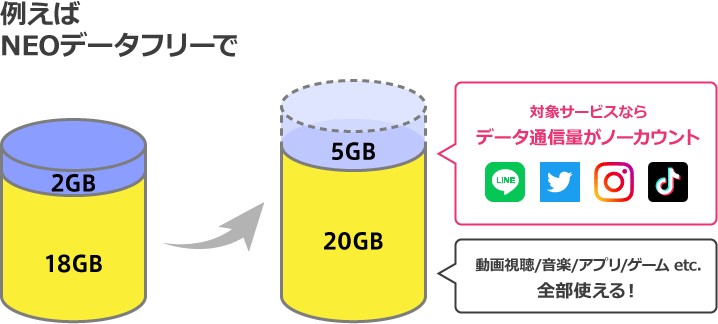 出典:NUROモバイル
出典:NUROモバイルパケットギフト
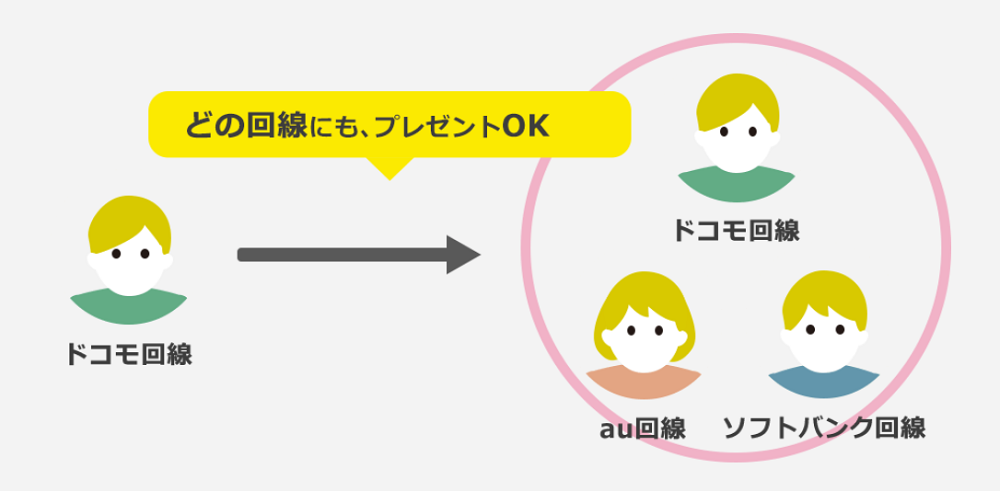 出典:NUROモバイル
出典:NUROモバイルデータ繰り越し
通話料が半額
バリュープラス
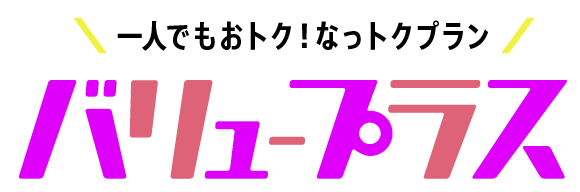 出典:NUROモバイル
出典:NUROモバイルトリプルキャリアに対応した3つの料金プラン
 出典:NUROモバイル
出典:NUROモバイルプラン データ容量 音声通話付きSIM SMS付きデータ専用SIM
(ドコモ・au回線のみ)データ専用SIM VSプラン 3GB 792円 792円 627円 VMプラン 5GB 990円 990円 825円 VLプラン 10GB 1,485円 1,458円 1,320円 VLLプラン 15GB 1,790円 1,790円 1,625円 登録事務手数料 3,300円 音声通話料 11円/30秒 SIMカード準備料 440円 SMS送信料 3円~/通 容量チャージ/国際SMS 50円~/通(不課税) 3日間の通信速度制限なし
残ったデータは翌月にくりこしされる
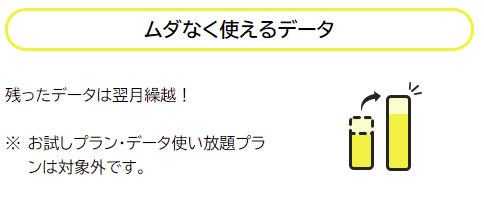 出典:NUROモバイル
出典:NUROモバイル解約金・MNP転出手数料・ご利用開始月の月額基本料金が無料
 出典:NUROモバイル
出典:NUROモバイルかけ放題プラン
国内通話が無制限
データ通信容量は1GB
乗り換えで登録事務手数料3,300円が割引
イオンモバイル
イオンモバイルは、イオンリテール株式会社が2016年に提供をスタートした格安SIMです。 イオンモバイルの特徴は以下のとおりです。 それでは上記を詳しく解説していきます。 イオンモバイルは500MBから50GBまでのデータプランを選べる格安SIMです。 主要プランは以下の3つになります。 それぞれのプランごとに料金も異なります。 【さいてきプラン】 -スマホの方は横にスクロールできます- 【さいてきプランMORIMORI】 -スマホの方は横にスクロールできます- 【やさしいプラン】 -スマホの方は横にスクロールできます- シェア音声プランを利用すれば、最大5回線までの通信容量を共有できます。 050かけ放題は、月額1,078円を支払うと国内であれば24時間、何時間でも通話し放題になるサービスになります。 イオンモバイルは、ドコモ回線とau回線に対応しています。 現在利用しているキャリアと同じ回線で契約をすれば、スムーズな乗り換えが可能です。
料金プランが豊富
基本データ容量 音声付きSIM データ専用SIM シェア音声プラン 0.5GB 803円 - - 1GB 858円 528円 1,188円 2GB 968円 748円 1,298円 3GB 1,078円 858円 1,408円 4GB 1,188円 968円 1,518円 5GB 1,298円 1, 078円 1,628円 6GB 1,408円 1,188円 1,738円 7GB 1,518円 1,298円 1,848円 8GB 1,628円 1,408円 1,958円 9GB 1,738円 1,518円 2,068円 10GB 1,848円 1,628円 2,178円 基本データ容量 音声付きSIM データ専用SIM シェア音声プラン 20GB 1,958円 1,738円 2,288円 30GB 3,058円 2,838円 3,388円 40GB 4,158円 3,938円 4,488円 50GB 5,258円 5,038円 5,588円 基本データ容量 音声付きSIM データ専用SIM シェア音声プラン 0.2GB 748円 - - 3GB
※通信速度最大500kbps858円 638円 1,188円 6GB
※通信速度最大500kbps1,188円 968円 1,518円 8GB
※通信速度最大500kbps1,408円 1,188円 1,738円 「050かけ放題」オプションがお得
 出典:イオンモバイル
出典:イオンモバイルドコモ回線とau回線に対応している
9.よくある質問
この章では、QTモバイルでiPhoneを使う際によくある質問にお答えしていきます。
それでは、それぞれ詳しく見ていきましょう。
Q1.テザリングはできる?
QTモバイルではテザリング機能を無料で使用できます。
また、テザリングの設定方法は以下のとおりです。
- iPhoneの「設定」アイコンをタップ
- 「インターネット共有」をONに設定
- 「ネットワーク名」と「パスワード」を設定
以上でテザリング設定は完了です。
テザリングとは
テザリングとはスマートフォンなどのデータ通信を使用し、パソコンやタブレット端末でインターネットを利用できるようにすることです。
Wi-Fiがない外出先でもスマートフォンが一台あれば、パソコンで仕事ができるのでかなり便利です。
ただし、テザリングを使用しすぎると通信容量が減ってしまい、すぐに通信制限がかかってしまう可能性もあるので注意しましょう。
また、テザリングを目的として格安SIMを探している場合は、自社回線エリア内なら無制限でテザリングを使用できる楽天モバイルがおすすめです。。
Q2.iPhoneにつながらない原因は?
QTモバイルでiPhoneにつながらない原因は以下のとおりです。
それぞれ詳しく解説します。
iPhoneを使うための設定が完了していない
iPhoneをつかうための設定が完了していないとデータ通信はできません。
そのため、設定が完了していない場合は、「3章.QTモバイルでiPhoneを使うための設定方法」を確認しましょう。
障害発生やメンテナンスを実施している
突然つながらなくなった場合は、障害の発生やメンテナンスを実施している可能性があります。
障害の復旧又はメンテナンスの終了を待ちましょう。
もし、時間がたっても復旧しない場合は下記の窓口から問い合わせをしましょう。
【障害メンテナンス情報】
https://mainte.qtmobile.jp/index.html
【QTモバイルお問い合わせ窓口】
電話番号:0120-986-008
営業時間 : 9:00~18:00 (年中無休)
【Appleサポート】
SIMカードが破損している
メンテナンスや障害が発生しておらず、設定も完了している場合は、SIMカードが破損している可能性があります。
端末の再起動やSIMカードの挿し直しを試してもつながらない場合は、サポートセンターに連絡してください。
なお、SIMカードの再発行には、2,200円の手数料が発生します。
Q3.メール設定方法は?
QTモバイルでiPhoneのメール設定をする手順は、iOSのバージョンによって異なるので注意しましょう。
例えば、iPhone(iOS 14)の場合、メールの設定手順は以下の通りとなります。
- ホームの「メール」をタップ
- 「その他」をタップ
- 名前・メール・パスワード・説明(アカウント名)を入力
- 「次へ」をタップ
- 「IMAP」をタップ
- 「受信メールサーバー設定」のホスト名(imaps.bbiq.jp)・ユーザー名(メールアドレス)・パスワードを入力
- 「送信メールサーバー設定」のホスト名(smtps.bbiq.jp)・ユーザー名(メールアドレス)・パスワードを入力
- 「保存」をタップ
その後、受信メールの一覧が表示されたら完了です。
iOSのバージョンを確認するためには、iPhoneホーム画面の「設定」から「一般」を開き、「情報」内にある「システムバージョン」から確認できます。
別のバージョンのメール設定手順が知りたい場合は、QTモバイルメール設定をご確認ください。
Q4.iPhoneの端末保証オプションは?
QTモバイルで購入したiPhoneは、アップル社正規の端末補償サービスであるAppleCare+に加入できます。
端末を購入後30日以内なら、Appleの公式サイトから申し込むことが可能です。
AppleCare+とは
年に2回以下の料金で修理を受けられるサービスです。
- 画面の損傷:3,700円
- 過失や事故による
そのほかの損傷:12,900円
さらに、優先的にAppleの専任スペシャリストにお問い合わせができます。
また、QTモバイルの端末補償サービスに加入も可能です。
QTモバイル端末補償サービス(ワイド)には以下の特徴があります。
- 月額550円/1契約
- 無料で修理
- 一回目は4,000円、2回目は8,000円で端末交換
- 修理又は交換は一年に2回まで
- 1契約で5台まで登録可能
- 初月の月額は無料
- 4万円を超えた費用は実費負担
- 対象端末はAndoroid端末とiOS端末
QTモバイルとの契約時に申し込むことが可能です。
まとめ
ここまでQTモバイルでiPhoneを利用する方法や注意点について解説してきましたが、いかがでしたか?
QTモバイルでは結論、iPhone『15,14,SE(第3世代),XS』がセット購入でき、iPhone5以降の機種が利用できます。
iPhoneをお得に購入したい場合は、下記の公式サイトから申し込みましょう。
スマホ料金を安く抑えたいなら楽天モバイルがおすすめ

2024年7月現在、スマホ料金を安く抑えたい人に最もおすすめなのは「楽天モバイル」です。
特に、月間3,278円(税込)で使えるデータ量無制限の「Rakuten最強プラン」は、自宅に光回線がなかったり、通学・通勤の途中で動画をたくさん見るニーズに合う人気のサービスです!
ahamoやLINEMOだと月の途中で通信制限になりがちですが、Rakuten最強プランなら何GBでも利用できます。無制限プランを利用したいなら、楽天モバイルを選びましょう!



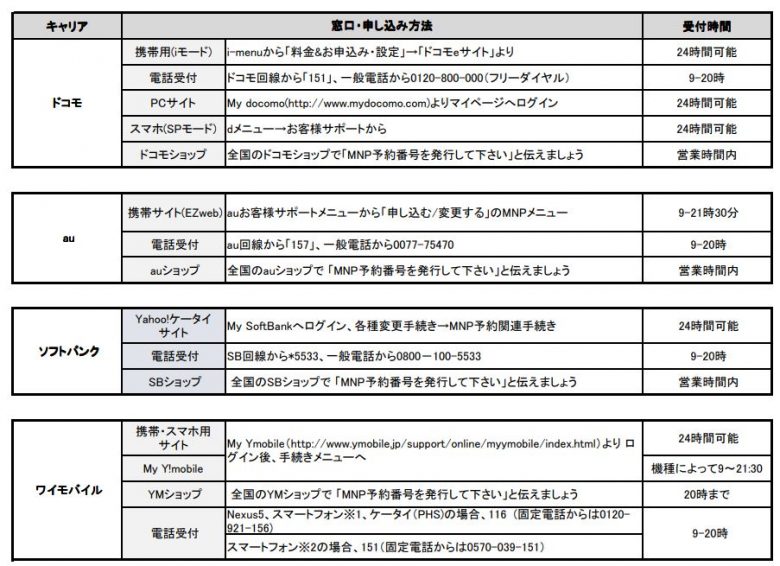

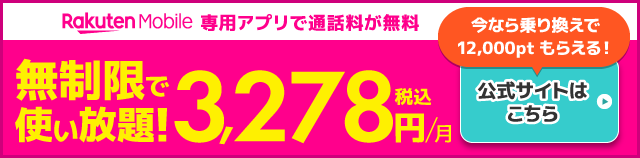














050からはじまる電話番号が追加で利用できるようになるため、ビジネスとプライベートで電話番号を使い分けたい場合におすすめです。
また、インターネット回線を使用するIP電話サービスを利用しているため、携帯電話の電波が入りにくい場合でもWi-Fi経由で快適に通話できます。
さらに、データ通信のみのプランでも利用可能です。